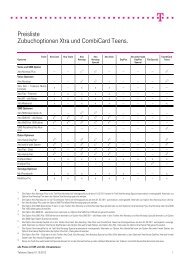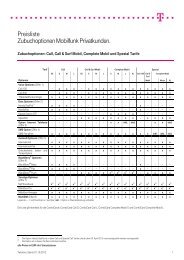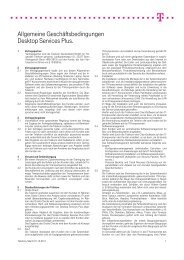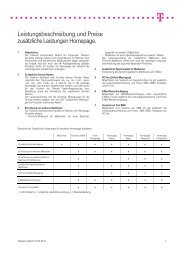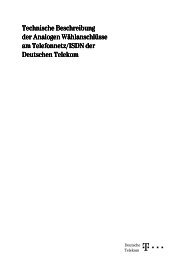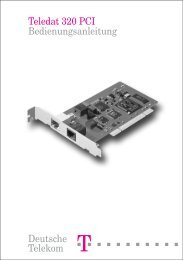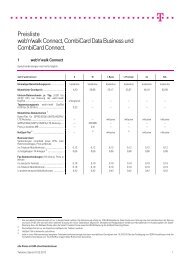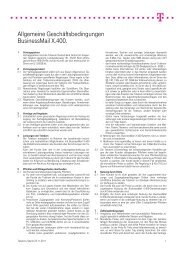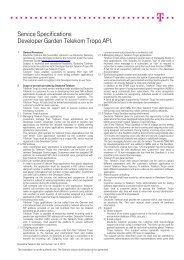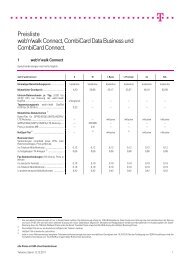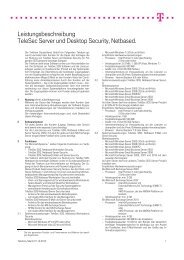Teledat USB 2 a/b
Teledat USB 2 a/b
Teledat USB 2 a/b
Sie wollen auch ein ePaper? Erhöhen Sie die Reichweite Ihrer Titel.
YUMPU macht aus Druck-PDFs automatisch weboptimierte ePaper, die Google liebt.
Die Universal-Box<br />
<strong>Teledat</strong> <strong>USB</strong> 2 a/b.<br />
Einfache Bedienung für Ihre<br />
ISDN-Verbindungen.<br />
Deutsche<br />
Telekom
Symbole<br />
Verwendete Symbole<br />
N Telefonhörer abheben.<br />
O Telefonhörer auflegen.<br />
P Gespräch führen.<br />
M Rufnummer oder Kennziffer wählen.<br />
Q Sie hören einen Quittungston.<br />
k Dreierkonferenz.<br />
R Signaltaste (auch Flash- oder Rückfragetaste) drücken.<br />
C Die Stern-Taste ist ein Trenn- oder Startzeichen in einer Programmierung.<br />
0 ... 9 Wählen Sie bestimmte Ziffern.<br />
Si<br />
S<br />
Warnzeichen<br />
Dieses Zeichen<br />
Informationen hin.<br />
weist Sie auf nützliche Hinweise und zusätzliche<br />
Das Ausrufezeichen markiert wichtige Informationen und Hinweise, die Sie<br />
auf jeden Fall befolgen sollten, um Fehlfunktionen zu vermeiden.<br />
© AVM Vetriebs KG 2001. Alle Rechte vorbehalten.<br />
Stand der Dokumentation 6/2001<br />
Warenzeichen: AVM ist eingetragenes Warenzeichen der AVM Vertriebs KG. Windows ist eingetragenes Warenzeichen<br />
der Microsoft Corporation. Alle anderen Warenzeichen sind Warenzeichen der jeweiligen Eigentümer.<br />
<strong>Teledat</strong> <strong>USB</strong> 2 a/b – Symbole 1
Inhaltsverzeichnis<br />
1 Hinweise 5<br />
1.1 Sicherheitshinweise . . . . . . . . . . . . . . . . . . . . . . . . . . . . . . . . . . . . . . . . . . . . . . . . . . . . . . . . . . . 5<br />
1.2 Funktionshinweise. . . . . . . . . . . . . . . . . . . . . . . . . . . . . . . . . . . . . . . . . . . . . . . . . . . . . . . . . . . . . 5<br />
2 Einleitung 6<br />
2.1 Das ist <strong>Teledat</strong> <strong>USB</strong> 2 a/b . . . . . . . . . . . . . . . . . . . . . . . . . . . . . . . . . . . . . . . . . . . . . . . . . . . . . . 6<br />
2.2 Was wurde geliefert?. . . . . . . . . . . . . . . . . . . . . . . . . . . . . . . . . . . . . . . . . . . . . . . . . . . . . . . . . . . 6<br />
2.3 Was benötigt <strong>Teledat</strong> <strong>USB</strong> 2 a/b?. . . . . . . . . . . . . . . . . . . . . . . . . . . . . . . . . . . . . . . . . . . . . . . .7<br />
2.4 Die Buchsen von <strong>Teledat</strong> <strong>USB</strong> 2 a/b . . . . . . . . . . . . . . . . . . . . . . . . . . . . . . . . . . . . . . . . . . . . . 8<br />
2.5 Die Leuchtdioden an <strong>Teledat</strong> <strong>USB</strong> 2 a/b. . . . . . . . . . . . . . . . . . . . . . . . . . . . . . . . . . . . . . . . . . 9<br />
2.6 Die Stecker von <strong>Teledat</strong> <strong>USB</strong> 2 a/b . . . . . . . . . . . . . . . . . . . . . . . . . . . . . . . . . . . . . . . . . . . . .10<br />
2.7 Technische Daten und Leistungsmerkmale . . . . . . . . . . . . . . . . . . . . . . . . . . . . . . . . . . . . . . 11<br />
2.8 Akustische Signalisierung . . . . . . . . . . . . . . . . . . . . . . . . . . . . . . . . . . . . . . . . . . . . . . . . . . . . .12<br />
3 Installation der Hardware 13<br />
3.1 Installationsvorbereitungen . . . . . . . . . . . . . . . . . . . . . . . . . . . . . . . . . . . . . . . . . . . . . . . . . . . . 13<br />
3.2 Aufstellen von <strong>Teledat</strong> <strong>USB</strong> 2 a/b. . . . . . . . . . . . . . . . . . . . . . . . . . . . . . . . . . . . . . . . . . . . . . .13<br />
3.3 Anschluss der Kabel . . . . . . . . . . . . . . . . . . . . . . . . . . . . . . . . . . . . . . . . . . . . . . . . . . . . . . . . . .14<br />
3.4 Anschluss analoger Endgeräte . . . . . . . . . . . . . . . . . . . . . . . . . . . . . . . . . . . . . . . . . . . . . . . . .15<br />
4 Installation der Software 16<br />
4.1 Installation der Softwarekomponenten . . . . . . . . . . . . . . . . . . . . . . . . . . . . . . . . . . . . . . . . . . 16<br />
4.2 Erste Installationsschritte in Windows Me. . . . . . . . . . . . . . . . . . . . . . . . . . . . . . . . . . . . . . . . 17<br />
4.3 Erste Installationsschritte in Windows 98 . . . . . . . . . . . . . . . . . . . . . . . . . . . . . . . . . . . . . . . . 18<br />
4.4 Erste Installationsschritte in Windows 95 . . . . . . . . . . . . . . . . . . . . . . . . . . . . . . . . . . . . . . . . 19<br />
4.5 Erste Installationsschritte in Windows 2000. . . . . . . . . . . . . . . . . . . . . . . . . . . . . . . . . . . . . . 20<br />
4.6 Erste Installationsschritte in Windows NT. . . . . . . . . . . . . . . . . . . . . . . . . . . . . . . . . . . . . . . . 20<br />
4.7 Weitere Installationsschritte . . . . . . . . . . . . . . . . . . . . . . . . . . . . . . . . . . . . . . . . . . . . . . . . . . . . 21<br />
4.8 Installation einzelner Softwarekomponenten. . . . . . . . . . . . . . . . . . . . . . . . . . . . . . . . . . . . . 23<br />
4.9 Eingerichtete Programmordner . . . . . . . . . . . . . . . . . . . . . . . . . . . . . . . . . . . . . . . . . . . . . . . .23<br />
4.10 Einstellen der seriellen Schnittstelle in Windows Me/98/95 . . . . . . . . . . . . . . . . . . . . . . . 24<br />
4.11 Deinstallation der Softwarekomponenten in Windows Me/98/95 und NT . . . . . . . . . . . 24<br />
4.12 Deinstallation der Softwarekomponenten in Windows 2000 . . . . . . . . . . . . . . . . . . . . . . . 25<br />
2 <strong>Teledat</strong> <strong>USB</strong> 2 a/b – Inhaltsverzeichnis
5 Konfiguration per Software 27<br />
5.1 Funktionen der Konfigurationssoftware . . . . . . . . . . . . . . . . . . . . . . . . . . . . . . . . . . . . . . . . . 27<br />
5.2 Auslieferungszustand . . . . . . . . . . . . . . . . . . . . . . . . . . . . . . . . . . . . . . . . . . . . . . . . . . . . . . . . .27<br />
5.3 Einstellen der MSNs – Registerkarte „MSNs“ . . . . . . . . . . . . . . . . . . . . . . . . . . . . . . . . . . . . 28<br />
5.4 Rufumleitung . . . . . . . . . . . . . . . . . . . . . . . . . . . . . . . . . . . . . . . . . . . . . . . . . . . . . . . . . . . . . . . . 31<br />
5.5 Rufumleitung – Registerkarte „RUL“ . . . . . . . . . . . . . . . . . . . . . . . . . . . . . . . . . . . . . . . . . . . . 32<br />
5.6 Anrufweiterschaltung – Registerkarte „AWS“ . . . . . . . . . . . . . . . . . . . . . . . . . . . . . . . . . . . . 32<br />
5.7 Update der Anlagensoftware – Registerkarte „Update“ . . . . . . . . . . . . . . . . . . . . . . . . . . . 34<br />
5.8 Kommunikation mit der Universal-Box . . . . . . . . . . . . . . . . . . . . . . . . . . . . . . . . . . . . . . . . . . 35<br />
6 Konfiguration per Telefon 37<br />
6.1 Allgemeines . . . . . . . . . . . . . . . . . . . . . . . . . . . . . . . . . . . . . . . . . . . . . . . . . . . . . . . . . . . . . . . . .37<br />
6.2 Speichern neuer Einstellungen. . . . . . . . . . . . . . . . . . . . . . . . . . . . . . . . . . . . . . . . . . . . . . . . .37<br />
6.3 Zuweisen von Mehrfachrufnummern (MSN) . . . . . . . . . . . . . . . . . . . . . . . . . . . . . . . . . . . . . 39<br />
6.4 Abgangsrufnummer . . . . . . . . . . . . . . . . . . . . . . . . . . . . . . . . . . . . . . . . . . . . . . . . . . . . . . . . . . 40<br />
6.5 Anklopfschutz. . . . . . . . . . . . . . . . . . . . . . . . . . . . . . . . . . . . . . . . . . . . . . . . . . . . . . . . . . . . . . . . 40<br />
6.6 Anrufweiterschaltung . . . . . . . . . . . . . . . . . . . . . . . . . . . . . . . . . . . . . . . . . . . . . . . . . . . . . . . . . 41<br />
7 Bedienung von <strong>Teledat</strong> <strong>USB</strong> 2 a/b 43<br />
7.1 Bedienung von <strong>Teledat</strong> <strong>USB</strong> 2 a/b mit einem Telefon . . . . . . . . . . . . . . . . . . . . . . . . . . . . . 43<br />
7.2 Wählen extern. . . . . . . . . . . . . . . . . . . . . . . . . . . . . . . . . . . . . . . . . . . . . . . . . . . . . . . . . . . . . . . . 43<br />
7.3 Wählen intern . . . . . . . . . . . . . . . . . . . . . . . . . . . . . . . . . . . . . . . . . . . . . . . . . . . . . . . . . . . . . . . .44<br />
7.4 Anklopfen . . . . . . . . . . . . . . . . . . . . . . . . . . . . . . . . . . . . . . . . . . . . . . . . . . . . . . . . . . . . . . . . . . .45<br />
7.5 Vermitteln. . . . . . . . . . . . . . . . . . . . . . . . . . . . . . . . . . . . . . . . . . . . . . . . . . . . . . . . . . . . . . . . . . . .45<br />
7.6 Rückfrage / Halten . . . . . . . . . . . . . . . . . . . . . . . . . . . . . . . . . . . . . . . . . . . . . . . . . . . . . . . . . . . 46<br />
7.7 Makeln . . . . . . . . . . . . . . . . . . . . . . . . . . . . . . . . . . . . . . . . . . . . . . . . . . . . . . . . . . . . . . . . . . . . . . 47<br />
7.8 Rückruf bei Besetzt . . . . . . . . . . . . . . . . . . . . . . . . . . . . . . . . . . . . . . . . . . . . . . . . . . . . . . . . . . . 48<br />
7.9 Heranholen eines Gespräches (Pickup) . . . . . . . . . . . . . . . . . . . . . . . . . . . . . . . . . . . . . . . . . 48<br />
7.10 Dreierkonferenz . . . . . . . . . . . . . . . . . . . . . . . . . . . . . . . . . . . . . . . . . . . . . . . . . . . . . . . . . . . . . . 49<br />
7.11 Parken . . . . . . . . . . . . . . . . . . . . . . . . . . . . . . . . . . . . . . . . . . . . . . . . . . . . . . . . . . . . . . . . . . . . . .50<br />
7.12 Impulswahltelefone an <strong>Teledat</strong> <strong>USB</strong> 2 a/b . . . . . . . . . . . . . . . . . . . . . . . . . . . . . . . . . . . . . . .51<br />
<strong>Teledat</strong> <strong>USB</strong> 2 a/b – Inhaltsverzeichnis 3
8 <strong>Teledat</strong> 150 — Die Software für ISDN und Internet 52<br />
8.1 Das bietet Ihnen <strong>Teledat</strong> 150. . . . . . . . . . . . . . . . . . . . . . . . . . . . . . . . . . . . . . . . . . . . . . . . . . .52<br />
8.2 So nutzen Sie das ISDN . . . . . . . . . . . . . . . . . . . . . . . . . . . . . . . . . . . . . . . . . . . . . . . . . . . . . . . 53<br />
8.3 Ins Internet mit <strong>Teledat</strong> 150 Web . . . . . . . . . . . . . . . . . . . . . . . . . . . . . . . . . . . . . . . . . . . . . . .54<br />
8.4 In das Internet mit der T-Online-Software . . . . . . . . . . . . . . . . . . . . . . . . . . . . . . . . . . . . . . . . 56<br />
8.5 In das Internet mit den ISDN-Systemtreibern . . . . . . . . . . . . . . . . . . . . . . . . . . . . . . . . . . . . . 56<br />
9 Hilfe für <strong>Teledat</strong> <strong>USB</strong> 2 a/b 58<br />
9.1 So helfen wir Ihnen . . . . . . . . . . . . . . . . . . . . . . . . . . . . . . . . . . . . . . . . . . . . . . . . . . . . . . . . . . .58<br />
9.2 Informationen und Updates. . . . . . . . . . . . . . . . . . . . . . . . . . . . . . . . . . . . . . . . . . . . . . . . . . . . 58<br />
9.3 Unterstützung durch den <strong>Teledat</strong> <strong>USB</strong> 2 a/b-Support . . . . . . . . . . . . . . . . . . . . . . . . . . . . .59<br />
Garantie 60<br />
Index 61<br />
CE-Konformitätserklärung 63<br />
Bohrschablone 64<br />
4 <strong>Teledat</strong> <strong>USB</strong> 2 a/b – Inhaltsverzeichnis
1 Hinweise<br />
1.1 Sicherheitshinweise<br />
Hinweise<br />
� Öffnen Sie <strong>Teledat</strong> <strong>USB</strong> 2 a/b nicht. Durch unbefugtes Öffnen des Gehäuses<br />
und unsachgemäße Reparaturen können Gefahren für die Benutzer<br />
des Gerätes entstehen und der Garantieanspruch erlischt.<br />
� An die <strong>Teledat</strong> <strong>USB</strong> 2 a/b dürfen nur Endgeräte angeschlossen werden,<br />
die die SELV-Spannung (Sicherheits-Kleinspannungs-Stromkreis) nutzen<br />
und/oder der ETS 300 047 entsprechen. Der bestimmungsgemäße Gebrauch<br />
von zugelassenen Endgeräten erfüllt die Vorschrift.<br />
� Lassen Sie keine Flüssigkeiten in das Innere von <strong>Teledat</strong> <strong>USB</strong> 2 a/b eindringen,<br />
da sonst elektrische Schläge oder Kurzschlüsse die Folge sein<br />
könnten.<br />
� Während eines Gewitters stecken und lösen Sie keine Leitungsverbindungen<br />
und installieren Sie <strong>Teledat</strong> <strong>USB</strong> 2 a/b nicht.<br />
� <strong>Teledat</strong> <strong>USB</strong> 2 a/b ist nur für Anwendungen innerhalb eines Gebäudes<br />
vorgesehen. Verlegen Sie die Leitungen so, dass niemand darauf treten<br />
oder darüber stolpern kann.<br />
1.2 Funktionshinweise<br />
<strong>Teledat</strong> <strong>USB</strong> 2 a/b und Anwendungsprogramme benötigen als Basis zum Betrieb<br />
ein fehlerfrei und stabil arbeitendes Betriebssystem. Nach Systemabstürzen,<br />
Programmabstürzen, Verbindungsabbrüchen oder sonstigem Fehlverhalten<br />
des Rechners während einer aktiven ISDN-Verbindung ist ein Neustart des Betriebssystems<br />
empfehlenswert. Durch diesen Neustart wird ein stabiler Betriebszustand<br />
wiederhergestellt und die fehlerfreie Funktionalität von <strong>Teledat</strong> <strong>USB</strong> 2<br />
a/b und der Kommunikationssoftware sichergestellt.<br />
<strong>Teledat</strong> <strong>USB</strong> 2 a/b – 1 Hinweise 5
Einleitung<br />
2 Einleitung<br />
2.1 Das ist <strong>Teledat</strong> <strong>USB</strong> 2 a/b<br />
6 <strong>Teledat</strong> <strong>USB</strong> 2 a/b – 2 Einleitung<br />
<strong>Teledat</strong> <strong>USB</strong> 2 a/b ist eine Kombination aus Nebenstellenanlage und ISDN-Controller.<br />
Diese intelligente Kombination ermöglicht es Ihnen, Ihren Rechner und<br />
drei analoge Endgeräte an das ISDN anzuschließen. Auf diese Weise können Sie<br />
Ihre vorhandenen analogen Geräte wie Telefone, Anrufbeantworter und Faxgeräte<br />
weiter betreiben und so die Leistungsmerkmale des ISDN für diese Geräte<br />
nutzen. Sie können sowohl Endgeräte mit Mehrfrequenzwahlverfahren als auch<br />
Endgeräte mit Impulswahlverfahren anschließen.<br />
Der in <strong>Teledat</strong> <strong>USB</strong> 2 a/b integrierte ISDN-Controller und die Kommunikationssoftware<br />
<strong>Teledat</strong> 150 ermöglichen Ihnen, mit Ihrem Rechner ISDN-Anwendungen<br />
wie Datenübertragung, Telefax (Gruppe 3), Anrufbeantworter-Funktionen,<br />
PC-Telefonie und Internet-Dienste zu nutzen.<br />
Um Ihre Nebenstellenanlage zu konfigurieren, können Sie entweder das <strong>Teledat</strong><br />
<strong>USB</strong> 2 a/b Konfigurationsprogramm oder ein Telefon mit Mehrfrequenzwahlverfahren<br />
benutzen. In diesem Handbuch wird vorrangig die Konfiguration mit Hilfe<br />
der Konfigurationssoftware beschrieben. Einige Grundfunktionen der Konfiguration<br />
per Telefon werden ebenfalls erläutert. Eine ausführliche Darstellung der<br />
Einstellungen per Telefon erhalten Sie in der PDF-Datei TELEFON.PDF auf der<br />
<strong>Teledat</strong> <strong>USB</strong> 2 a/b-CD im Ordner SOFTWARE\INFO.<br />
<strong>Teledat</strong> <strong>USB</strong> 2 a/b kann über die serielle Schnittstelle V.24 oder den Universal<br />
Serial Bus (<strong>USB</strong>) an Ihren Rechner angeschlossen werden. Die Vorteile des <strong>USB</strong>,<br />
der mit einer Datenübertragungsrate von 12 MBit/s arbeitet, können Sie in den<br />
Betriebssystemen Windows Me, 98 und 2000 nutzen.<br />
2.2 Was wurde geliefert?<br />
Wenn Sie die Verpackung geöffnet und ausgepackt haben, liegt folgender Pakkungsinhalt<br />
vor Ihnen:<br />
� 1 Universal-Box <strong>Teledat</strong> <strong>USB</strong> 2 a/b<br />
� 1 CD-ROM mit Installationssoftware für die <strong>Teledat</strong> <strong>USB</strong> 2 a/b<br />
� 1 Steckernetzteil mit Verbindungskabel zum Anschluss an das Stromnetz<br />
� 1 ISDN-Verbindungskabel zum Anschluss an das ISDN
Was benötigt <strong>Teledat</strong> <strong>USB</strong> 2 a/b?<br />
� 1 V.24-Verbindungskabel zum Anschluss von <strong>Teledat</strong> <strong>USB</strong> 2 a/b an einen<br />
Rechner mit V.24-Schnittstelle<br />
� 1 <strong>USB</strong>-Verbindungskabel zum Anschluss von <strong>Teledat</strong> <strong>USB</strong> 2 a/b an einen<br />
Rechner mit <strong>USB</strong>-Schnittstelle<br />
� 1 Handbuch für <strong>Teledat</strong> <strong>USB</strong> 2 a/b<br />
2.3 Was benötigt <strong>Teledat</strong> <strong>USB</strong> 2 a/b?<br />
<strong>Teledat</strong> <strong>USB</strong> 2 a/b ist für den Gebrauch an einem ISDN-Mehrgeräteanschluss<br />
nach dem Euro-ISDN-Protokoll DSS1 ausgelegt. Die Benutzung an anderen Anschlüssen<br />
ist nicht vorgesehen.<br />
Für die Installation der Kommunikationssoftware <strong>Teledat</strong> 150 und für den Internetzugang<br />
ist ein Rechner mit folgenden Leistungsmerkmalen erforderlich:<br />
� IBM-PC oder 100 % kompatibler Rechner mit Festplatte und CD-ROM-<br />
Laufwerk<br />
� Pentium-Prozessor mit einer Taktfrequenz von 90 MHz oder höher<br />
� Microsoft Windows Me, 98, 95, 2000 (Professional) oder NT 4.0<br />
(Workstation i386)<br />
� Eine freie serielle Schnittstelle (COM-Port) mit Schnittstellenbaustein<br />
UART 16550 und einem Datendurchsatz von mindestens 115 KBit/s.<br />
Rechner, die 1996 oder später hergestellt wurden, verfügen in den meisten<br />
Fällen über diesen Schnittstellenbaustein. Wenden Sie sich bei Fragen<br />
an Ihren Händler oder an den Hersteller des Rechners.<br />
oder<br />
� Eine <strong>USB</strong>-Schnittstelle. Wenn Sie über einen Rechner mit <strong>USB</strong>-Schnittstelle<br />
verfügen, müssen Sie Windows Me, 98 oder 2000 installieren, um die<br />
Leistungsmerkmale dieser Anschlussart nutzen zu können.<br />
<strong>Teledat</strong> <strong>USB</strong> 2 a/b – 2 Einleitung 7
Die Buchsen von <strong>Teledat</strong> <strong>USB</strong> 2 a/b<br />
2.4 Die Buchsen von <strong>Teledat</strong> <strong>USB</strong> 2 a/b<br />
8 <strong>Teledat</strong> <strong>USB</strong> 2 a/b – 2 Einleitung<br />
Die folgende Abbildung ist eine Rückansicht von <strong>Teledat</strong> <strong>USB</strong> 2a/b. Sie zeigt die<br />
Buchsenleiste mit den Buchsen für den Netzanschluss, die Verbindung zum<br />
Rechner und den ISDN-Anschluss.<br />
V. 24<br />
Buchsenleiste – Rückseite von <strong>Teledat</strong> <strong>USB</strong> 2 a/b<br />
Die folgende Abbildung ist eine Draufsicht von <strong>Teledat</strong> <strong>USB</strong> 2 a/b. Sie zeigt die<br />
Anschlüsse für die analogen Endgeräte (TAE-Buchsen) sowie die Leuchtdioden,<br />
die den Betriebszustand von <strong>Teledat</strong> <strong>USB</strong> 2 a/b signalisieren.<br />
TAE-Buchsen und Leuchtdioden – Draufsicht von <strong>Teledat</strong> <strong>USB</strong> 2 a/b<br />
T-
Die Leuchtdioden an <strong>Teledat</strong> <strong>USB</strong> 2 a/b<br />
2.5 Die Leuchtdioden an <strong>Teledat</strong> <strong>USB</strong> 2 a/b<br />
Si<br />
Die Leuchtdioden an <strong>Teledat</strong> <strong>USB</strong> 2 a/b haben folgende Bedeutung:<br />
LED Farbe Bedeutung<br />
T-ISDN grün ... zeigt die Bereitschaft von <strong>Teledat</strong> <strong>USB</strong> 2 a/b an<br />
... leuchtet dauerhaft, wenn Stromzufuhr und Verbindung zum<br />
ISDN bestehen<br />
... blinkt, wenn Stromzufuhr besteht aber keine Verbindung zum<br />
ISDN existiert<br />
B1 orange signalisiert eine aktive Verbindung im 1. B-Kanal<br />
B2 orange signalisiert eine aktive Verbindung im 2. B-Kanal<br />
PC/Daten orange zeigt eine aktive Verbindung zwischen <strong>Teledat</strong> <strong>USB</strong> 2 a/b und<br />
dem Rechner an<br />
T-NetBox orange signalisiert, ob ein Sprachruf oder ein Faxruf in der T-NetBox gespeichert<br />
ist<br />
Die Leuchtdiode T-NetBox ist zur Zeit noch ohne Funktion. Der Start dieser<br />
neuen Serviceleistung wird voraussichtlich Ende 2000 realisiert. Weitere Informationen<br />
erhalten Sie auf der Internetseite http://www.telekom.de oder<br />
unter der T-NetBox Hotline 0800/3 30 47 47.<br />
<strong>Teledat</strong> <strong>USB</strong> 2 a/b – 2 Einleitung 9
Die Stecker von <strong>Teledat</strong> <strong>USB</strong> 2 a/b<br />
2.6 Die Stecker von <strong>Teledat</strong> <strong>USB</strong> 2 a/b<br />
10 <strong>Teledat</strong> <strong>USB</strong> 2 a/b – 2 Einleitung<br />
Der Anschluss der analogen Endgeräte an <strong>Teledat</strong> <strong>USB</strong> 2 a/b erfolgt mit einem<br />
TAE-Stecker.<br />
Das ISDN-Kabel von <strong>Teledat</strong> <strong>USB</strong> 2 a/b ist an beiden Seiten mit einem RJ45-Stecker<br />
ausgestattet. Auch das Netzkabel hat an einem Ende einen RJ45-Stecker.<br />
Wenn Sie Windows 95 oder Windows NT verwenden oder Ihr Rechner noch<br />
nicht über einen <strong>USB</strong>-Anschluss verfügt, verbinden Sie <strong>Teledat</strong> <strong>USB</strong> 2 a/b über<br />
das Kabel mit neunpoligem Sub-D-Stecker mit der seriellen Schnittstelle (V.24)<br />
Ihres Rechners. Bei Rechnern mit vorhandenem <strong>USB</strong>-Anschluss und Windows<br />
Me, 98 oder 2000 wird dafür das <strong>USB</strong>-Kabel verwendet. Das <strong>USB</strong>- Kabel hat<br />
zwei unterschiedliche Stecker: einen Stecker mit einem flachen, rechteckigen<br />
Querschnitt (so genannter Serie-A-Stecker) und einen Stecker mit einem quadratischen<br />
Querschnitt (so genannter Serie-B-Stecker).<br />
TAE-Stecker RJ45-Stecker Neunpoliger<br />
Sub-D-Stecker<br />
<strong>USB</strong> Serie A <strong>USB</strong> Serie B
Technische Daten und Leistungsmerkmale<br />
2.7 Technische Daten und Leistungsmerkmale<br />
� Abmessungen ca. 12 x 16 x 3,5 cm<br />
� 2 Nebenstellen über TAE-Buchsen<br />
� Anschluss von bis zu drei analogen Endgeräten<br />
� 1 V.24-Anschluss für den Rechner über eine neunpolige Sub-D-Buchse<br />
� 1 <strong>USB</strong>-Anschluss für den Rechner über eine <strong>USB</strong>-Buchse<br />
� 1 Euro-ISDN-Anschluss über eine RJ45-Buchse<br />
� 5 Leuchtdioden zur Signalisierung des Anlagenzustandes<br />
� 3 Mehrfachrufnummern (MSNs) pro Nebenstelle programmierbar<br />
� Rückfragen, Halten, Makeln, Parken<br />
� Anklopfen und Anklopfschutz<br />
� Dreierkonferenz<br />
� Rückruf bei Besetzt<br />
� Anrufweiterschaltung<br />
� Rufnummernanzeige eingehender Rufe (CLIP)<br />
� Übermittlung der Rufnummer unterdrücken (CLIR)<br />
� Gespräche vermitteln<br />
� Spontane Amtsholung möglich<br />
� Heranholen eines Rufes (Pickup)<br />
� Rufumleitung über zweiten B-Kanal<br />
� Entgelterfassung, Kurzwahlspeicher<br />
� 33.600 Bit/s Datendurchsatz an den analogen Nebenstellen<br />
� Betriebsspannung 230 Volt / 50 Hertz<br />
� Leistungsaufnahme im Leerlauf: 5 Watt<br />
� Maximale Leistungsaufnahme im Betrieb: 9 Watt<br />
� CE-Zulassung<br />
<strong>Teledat</strong> <strong>USB</strong> 2 a/b – 2 Einleitung 11
Akustische Signalisierung<br />
2.8 Akustische Signalisierung<br />
12 <strong>Teledat</strong> <strong>USB</strong> 2 a/b – 2 Einleitung<br />
Die folgende Darstellung zeigt Ihnen Dauer und Intervall der einzelnen Hörtöne<br />
und Ruftakte eines Telefons, das an <strong>Teledat</strong> <strong>USB</strong> 2 a/b angeschlossen ist.<br />
Hörtöne und Ruftakte von <strong>Teledat</strong> <strong>USB</strong> 2 a/b am angeschlossenen Telefon
3 Installation der Hardware<br />
3.1 Installationsvorbereitungen<br />
Installation der Hardware<br />
In diesem Kapitel wird die Installation der Hardware beschrieben, d.h. der Anschluss<br />
von <strong>Teledat</strong> <strong>USB</strong> 2 a/b an ISDN, Rechner und Stromnetz sowie der Anschluss<br />
analoger Endgeräte an die Universal-Box.<br />
Die zwei analogen Nebenstellen (z.B. für Telefon und Faxgerät) sind im Anschluss<br />
an die Installation von <strong>Teledat</strong> <strong>USB</strong> 2 a/b betriebsbereit.<br />
Wenn Sie die volle Funktionalität von <strong>Teledat</strong> <strong>USB</strong> 2 a/b (z.B. ISDN-Datenübertragung<br />
und Internet) nutzen möchten, sollten Sie auch die Softwarekomponenten<br />
von <strong>Teledat</strong> <strong>USB</strong> 2 a/b installieren. Bei einer kompletten Installation werden neben<br />
der Treibersoftware auch die Kommunikationssoftware <strong>Teledat</strong> 150 und die<br />
Konfigurationssoftware <strong>Teledat</strong> <strong>USB</strong> 2 a/b installiert (siehe Kapitel „Installation<br />
der Software“ ab Seite 16).<br />
Beachten Sie folgende Installationsreihenfolge:<br />
1. Überprüfen Sie den Lieferumfang.<br />
2. Installieren Sie die Hardware.<br />
3. Installieren Sie die Softwarekomponenten von <strong>Teledat</strong> <strong>USB</strong> 2 a/b.<br />
4. Konfigurieren Sie <strong>Teledat</strong> <strong>USB</strong> 2 a/b.<br />
3.2 Aufstellen von <strong>Teledat</strong> <strong>USB</strong> 2 a/b<br />
Stellen oder hängen Sie <strong>Teledat</strong> <strong>USB</strong> 2 a/b an einem geeigneten Ort auf. Der Ort<br />
sollte trocken, staubfrei und ohne direkte Sonneneinstrahlung sein.<br />
Die Nebenstellenbuchsen auf der Oberseite von <strong>Teledat</strong> <strong>USB</strong> 2 a/b sind so angebracht,<br />
dass sie Ihnen in aller Regel jederzeit zugänglich sind. Achten Sie dennoch<br />
darauf, dass die Anschlussleitungen nicht geknickt, gezogen oder mechanisch<br />
belastet werden.<br />
<strong>Teledat</strong> <strong>USB</strong> 2 a/b – 3 Installation der Hardware 13
Anschluss der Kabel<br />
3.3 Anschluss der Kabel<br />
Si<br />
Zum Anschluss der Kabel gehen Sie wie folgt vor:<br />
1. Schalten Sie Ihren Rechner aus.<br />
2. Stellen Sie <strong>Teledat</strong> <strong>USB</strong> 2 a/b so hin, dass Ihnen die Buchsenleiste zugewandt<br />
ist.<br />
3. Zum Anschluss von <strong>Teledat</strong> <strong>USB</strong> 2 a/b an das ISDN nehmen Sie das ISDN-<br />
Kabel zur Hand. Stecken Sie das eine Ende in die ISDN-Anschlussbuchse<br />
ganz rechts auf der Buchsenleiste von <strong>Teledat</strong> <strong>USB</strong> 2 a/b. Stecken Sie das<br />
andere Ende in eine Buchse Ihres ISDN-Anschlusses.<br />
4. Wählen Sie nun ein Rechner-Verbindungskabel.<br />
In den Betriebssystemen Windows 95 und Windows NT verbinden Sie Ihren<br />
Rechner über das serielle Kabel mit neunpoligem Sub-D-Stecker (siehe<br />
„Neunpoliger Sub-D-Stecker“ auf Seite 10) an beiden Seiten. Stecken<br />
Sie ein Ende in die Anschlussbuchse mit der Beschriftung „V.24“ auf der<br />
Buchsenleiste von <strong>Teledat</strong> <strong>USB</strong> 2 a/b. Stecken Sie das andere Ende in einen<br />
freien seriellen Anschluss (COM-Port) Ihres Rechners.<br />
Verfügen Sie über einen Rechner mit <strong>USB</strong>-Anschluss, verbinden Sie <strong>Teledat</strong><br />
<strong>USB</strong> 2 a/b nur über das <strong>USB</strong>-Kabel mit Ihrem Rechner. Auf diesem<br />
Rechner muss Windows Me, 98 oder 2000 installiert sein. Dafür nehmen<br />
Sie das <strong>USB</strong>-Kabel zur Hand und stecken Sie den flachen Serie-A-Stecker<br />
in die <strong>USB</strong>-Buchse Ihres Rechners. Stecken Sie dann den quadratischen<br />
Serie-B-Stecker in die mit „ “ beschriftete Buchse von <strong>Teledat</strong> <strong>USB</strong> 2<br />
a/b (siehe „<strong>USB</strong> Serie A“ und „<strong>USB</strong> Serie B“ auf Seite 10).<br />
5. Zum Anschluss von <strong>Teledat</strong> <strong>USB</strong> 2 a/b an die Stromversorgung nehmen<br />
Sie das Steckernetzteil zur Hand. Stecken Sie den RJ45-Stecker in die dafür<br />
vorgesehene Buchse ganz links auf der Buchsenleiste von <strong>Teledat</strong> <strong>USB</strong><br />
2 a/b. Das andere Ende stecken Sie in die Steckdose der Stromversorgung.<br />
Die grüne Leuchtdiode „T-ISDN“ leuchtet auf und signalisiert die Betriebsbereitschaft.<br />
der Universal-Box „<strong>Teledat</strong> <strong>USB</strong> 2 a/b“ .<br />
<strong>Teledat</strong> <strong>USB</strong> 2 a/b hat keinen Schalter zum Ein- und Ausschalten. Die Leuchtdiode<br />
„T-ISDN" leuchtet dauerhaft.<br />
14 <strong>Teledat</strong> <strong>USB</strong> 2 a/b – 3 Installation der Hardware
Anschluss analoger Endgeräte<br />
Nach Abschluss der Installation befindet sich <strong>Teledat</strong> <strong>USB</strong> 2 a/b im Auslieferungszustand.<br />
Wie Sie <strong>Teledat</strong> <strong>USB</strong> 2 a/b an Ihre eigenen Erfordernisse anpassen,<br />
lesen Sie in den Kapiteln „Konfiguration per Software“ ab Seite 27 und<br />
„Konfiguration per Telefon“ ab Seite 37.<br />
3.4 Anschluss analoger Endgeräte<br />
<strong>Teledat</strong> <strong>USB</strong> 2 a/b ist nach den Richtlinien der Europäischen Union (CE-Zertifikation)<br />
geprüft und ermöglicht den Anschluss aller analogen Telekommunikationsgeräte,<br />
die ebenfalls die CE-Zertifikation besitzen.<br />
Zum Anschluss analoger Endgeräte wie z.B. Telefon, Telefaxgerät, Anrufbeantworter<br />
oder Modem stecken Sie die TAE-Stecker dieser Geräte in die entsprechenden<br />
Nebenstellenbuchsen von <strong>Teledat</strong> <strong>USB</strong> 2 a/b.<br />
Die Nebenstelle „1“ ist universell (U) codiert und kann mit einem beliebigen analogen<br />
Endgerät belegt werden. Die N/F-codierte Nebenstelle „2“ kann an der Ncodierten<br />
TAE-Buchse zum Anschluss von Fax und Anrufbeantworter und an der<br />
F-codierten TAE-Buchse zum Anschluss von Telefonen genutzt werden.<br />
<strong>Teledat</strong> <strong>USB</strong> 2 a/b – 3 Installation der Hardware 15
Installation der Software<br />
4 Installation der Software<br />
4.1 Installation der Softwarekomponenten<br />
Si<br />
Für die Installation der Softwarekomponenten von <strong>Teledat</strong> <strong>USB</strong> 2 a/b beachten<br />
Sie bitte folgende Hinweise:<br />
Die <strong>Teledat</strong> <strong>USB</strong> 2 a/b-CD enthält eine Einführung, die Ihnen bei der Installation<br />
in den Betriebssystemen Windows 95 und Windows NT hilft. In beiden Betriebssystemen<br />
startet diese Hilfe automatisch und führt Sie durch die Installation.<br />
Wenn Sie <strong>Teledat</strong> <strong>USB</strong> 2 a/b in Windows Me, 98 oder 2000 installieren und die<br />
Universal-Box mit dem <strong>USB</strong>-Kabel an Ihren Rechner angeschlossen haben, wird<br />
die Installation durch den Hardware-Assistenten von Windows unterstützt.<br />
Wenn Sie <strong>Teledat</strong> <strong>USB</strong> 2 a/b in Windows Me/98 mit dem seriellen Kabel mit<br />
neunpoligem Sub-D-Stecker an Ihren Rechner angeschlossen haben, weil Ihr<br />
Rechner nicht über einen <strong>USB</strong>-Anschluss verfügt, können Sie die Hilfe manuell<br />
starten.<br />
Sie können die Installationshilfe in allen Betriebssystemen manuell starten.<br />
Dafür begeben Sie sich in den Explorer und klicken doppelt auf die Datei<br />
INTRO.HLP im Stammverzeichnis der CD.<br />
Bei einer Erstinstallation werden folgende Softwarekomponenten eingerichtet:<br />
1. Treibersoftware (CAPI-Treiber) für die Universal-Box <strong>Teledat</strong> <strong>USB</strong> 2 a/b.<br />
2. Kommunikationssoftware <strong>Teledat</strong> 150. Mit Hilfe der verschiedenen <strong>Teledat</strong><br />
150-Module können Sie Daten übertragen, Faxe senden und empfangen,<br />
den Rechner als Anrufbeantworter und zum Telefonieren nutzen und vieles<br />
mehr. Lesen Sie dazu nach der Installation das Kapitel „Das bietet Ihnen<br />
<strong>Teledat</strong> 150“ auf Seite 52.<br />
3. Der jeweils zum Betriebssystem passende ISDN CAPI Port-Treiber. Dieser<br />
Systemtreiber erzeugt in Ihrem Windows-System „virtuelle“ Modems, die<br />
Ihnen z.B. im DFÜ-Netzwerk für Verbindungen zum Internet zur Verfügung<br />
stehen. Lesen Sie dazu nach der Installation das Kapitel „Das bietet Ihnen<br />
<strong>Teledat</strong> 150“ auf Seite 52.<br />
16 <strong>Teledat</strong> <strong>USB</strong> 2 a/b – 4 Installation der Software
S<br />
Erste Installationsschritte in Windows Me<br />
4. Konfigurationssoftware <strong>Teledat</strong> <strong>USB</strong> 2 a/b. Diese Konfigurationssoftware<br />
ermöglicht Ihnen das komfortable Einrichten und Bedienen der analogen<br />
Nebenstellen Ihrer Universal-Box. Lesen Sie dazu das Kapitel „Konfiguration<br />
per Software“ ab Seite 27.<br />
Nach Abschluss der Installation können Sie die T-Online-Software installieren.<br />
Die Installation der Softwarekomponenten für Windows Me, 98, 95 sowie 2000<br />
und NT unterscheidet sich nur im ersten Teil – der Installation der CAPI-Treibersoftware.<br />
Dieser Teil wird für die verschiedenen Betriebssysteme separat beschrieben.<br />
Weitere Installationsschritte, die Punkte 2, 3 und 4 in der oben aufgeführten<br />
Liste, sind in allen Betriebssystemen identisch.<br />
Bitte beachten Sie, dass Sie nur einen CAPI-Treiber auf Ihrem Rechner installieren<br />
können. Wenn Sie auf Ihrem Rechner in der Vergangenheit andere<br />
ISDN-Controller / Universal-Boxen installiert haben, müssen Sie diese zuerst<br />
deinstallieren, bevor Sie den CAPI-Treiber Ihrer <strong>Teledat</strong> <strong>USB</strong> 2 a/b installieren<br />
können.<br />
4.2 Erste Installationsschritte in Windows Me<br />
Beachten Sie bei den ersten Installationsschritten in Windows Me folgende Hinweise:<br />
1. Nachdem Sie <strong>Teledat</strong> <strong>USB</strong> 2 a/b, wie in „Installation der Hardware“ ab<br />
Seite 13 beschrieben, angeschlossen haben, starten Sie Ihren Rechner.<br />
2. Legen Sie die <strong>Teledat</strong> <strong>USB</strong> 2 a/b-CD ein.<br />
Der Plug & Play-Mechanismus von Windows Me erkennt die Universal-Box<br />
automatisch. Der Hardware-Assistent wird gestartet.<br />
3. Wenn Sie gefragt werden: „Was möchten Sie tun?“, wählen Sie die Option<br />
„Automatisch nach dem besten Treiber suchen (Empfohlen)“.<br />
4. Der Hardware-Assistent zeigt die gefundenen Treiber an. Wählen Sie aus<br />
dieser Liste den bereits markierten Treiber und bestätigen Sie mit „OK“<br />
und „Fertig stellen“.<br />
5. Anschließend erscheint automatisch das Begrüßungsfenster des Installationsprogramms<br />
für <strong>Teledat</strong> <strong>USB</strong> 2 a/b. Geben Sie den Ordner an, in den<br />
die Treibersoftware von <strong>Teledat</strong> <strong>USB</strong> 2 a/b auf Ihrem Rechner installiert<br />
werden soll.<br />
<strong>Teledat</strong> <strong>USB</strong> 2 a/b – 4 Installation der Software 17
Erste Installationsschritte in Windows 98<br />
Si<br />
Die Treibersoftware wird beim Starten von Windows Me automatisch<br />
geladen.<br />
Zum Abschluss der Installation der Treibersoftware wird ein Informationsfenster<br />
mit den Einstellungen der Universal-Box <strong>Teledat</strong> <strong>USB</strong> 2 a/b angezeigt.<br />
Nun erscheint die Mitteilung, dass die Kommunikationssoftware <strong>Teledat</strong> 150 installiert<br />
werden kann. Klicken Sie zur Bestätigung auf die Schaltfläche „Installieren“<br />
und lesen Sie weiter im Abschnitt „Weitere Installationsschritte“ auf Seite 21.<br />
4.3 Erste Installationsschritte in Windows 98<br />
S<br />
Windows 98 bietet einen Assistenten für die ISDN-Konfiguration an. Dieser<br />
Assistent konfiguriert lediglich einen bereits installierten NDIS WAN CAPI-<br />
Treiber. Für die korrekte Installation von ISDN-Hardware und -Software oder<br />
das Einrichten einer ISDN-Verbindung kann dieser Assistent nicht verwendet<br />
werden.<br />
1. Nachdem Sie <strong>Teledat</strong> <strong>USB</strong> 2 a/b, wie in „Installation der Hardware“ ab<br />
Seite 13 beschrieben, angeschlossen haben, starten Sie Ihren Rechner.<br />
2. Legen Sie die <strong>Teledat</strong> <strong>USB</strong> 2 a/b-CD ein.<br />
Der Plug & Play-Mechanismus von Windows 98 erkennt die Universal-Box<br />
automatisch. Der Hardware-Assistent wird gestartet. Folgen Sie den Anweisungen<br />
auf dem Bildschirm und beachten Sie folgende Hinweise:<br />
� Wenn Sie gefragt werden: „Wie möchten Sie vorgehen?“, wählen Sie die<br />
Option „Nach dem besten Treiber für das Gerät suchen (empfohlen).“<br />
� Wird nach der Position des Treibers gefragt, klicken Sie nur das Kästchen<br />
„CD-ROM-Laufwerk“ an. Alle anderen Optionen müssen deaktiviert sein.<br />
� Bestätigen Sie die folgenden Meldungen mit „Weiter“ und „Fertig stellen“.<br />
� Anschließend erscheint automatisch das Begrüßungsfenster des Installationsprogramms<br />
für die Universal-Box <strong>Teledat</strong> <strong>USB</strong> 2 a/b. Geben Sie den<br />
Ordner an, in den die Treibersoftware von <strong>Teledat</strong> <strong>USB</strong> 2 a/b auf Ihrem<br />
Rechner installiert werden soll.<br />
Zum Abschluss der Installation der Treibersoftware wird ein Informationsfenster<br />
mit den Einstellungen der Universal-Box <strong>Teledat</strong> <strong>USB</strong> 2 a/b angezeigt.<br />
18 <strong>Teledat</strong> <strong>USB</strong> 2 a/b – 4 Installation der Software
Erste Installationsschritte in Windows 95<br />
Nun erscheint die Mitteilung, dass die Kommunikationssoftware <strong>Teledat</strong> 150 installiert<br />
werden kann. Klicken Sie zur Bestätigung auf die Schaltfläche<br />
„Installieren“ und lesen Sie den Abschnitt „Weitere Installationsschritte“ auf<br />
Seite 21.<br />
4.4 Erste Installationsschritte in Windows 95<br />
Beachten Sie bei den ersten Installationsschritten in Windows 95 folgende Hinweise:<br />
1. Nachdem Sie <strong>Teledat</strong> <strong>USB</strong> 2 a/b, wie in „Installation der Hardware“ ab<br />
Seite 13 beschrieben, angeschlossen haben, starten Sie Ihren Rechner.<br />
2. Ist Ihr Rechner vollständig gestartet, legen Sie die <strong>Teledat</strong> <strong>USB</strong> 2 a/b-CD<br />
ein. Die Installationshilfe wird automatisch gestartet.<br />
3. Klicken Sie im zweiten Fenster dieser CD-Einführung auf die Schaltfläche<br />
„Windows 95“ und auf der nächsten Seite auf die Schaltfläche<br />
„Installieren...“.<br />
4. Die Installationsroutine von <strong>Teledat</strong> <strong>USB</strong> 2 a/b wird gestartet. Bestätigen<br />
Sie mit „Weiter“.<br />
5. Nachdem eine Datenbank mit den Treiberinformationen erstellt wurde, geben<br />
Sie den Ordner an, in den die Treibersoftware installiert werden soll.<br />
6. Im folgenden Fenster geben Sie den seriellen Anschluss (COM-Port) an, in<br />
den Sie das V.24-Verbindungskabel eingesteckt haben.<br />
Das Installationsprogramm kopiert nun alle Dateien in den angegebenen<br />
Ordner. Der Treiber wird in die Registrierung eingetragen, so dass die Treibersoftware<br />
beim Starten von Windows 95 automatisch geladen wird.<br />
7. Nach erfolgreichem Abschluss der Installation werden die Einstellungen in<br />
einem Informationsfenster angezeigt.<br />
Nun erscheint die Mitteilung, dass die Kommunikationssoftware <strong>Teledat</strong> 150 installiert<br />
werden kann. Klicken Sie zur Bestätigung auf die Schaltfläche „Installieren“<br />
und lesen Sie den Abschnitt „Weitere Installationsschritte“ auf Seite 21.<br />
<strong>Teledat</strong> <strong>USB</strong> 2 a/b – 4 Installation der Software 19
Erste Installationsschritte in Windows 2000<br />
4.5 Erste Installationsschritte in Windows 2000<br />
Beachten Sie bei den ersten Installationsschritten in Windows 2000 folgende<br />
Hinweise:<br />
1. Nachdem Sie <strong>Teledat</strong> <strong>USB</strong> 2 a/b, wie in „Installation der Hardware“ ab<br />
Seite 13 beschrieben, angeschlossen haben, starten Sie Ihren Rechner.<br />
2. Legen Sie die <strong>Teledat</strong> <strong>USB</strong> 2 a/b-CD ein.<br />
Der Plug & Play-Mechanismus von Windows 2000 erkennt die Universal-<br />
Box <strong>Teledat</strong> <strong>USB</strong> 2 a/b automatisch. Der Hardware-Assistent wird gestartet.<br />
3. Wenn Sie gefragt werden: „Wie möchten Sie vorgehen?“, wählen Sie die<br />
Option „Nach einem passenden Treiber für das Gerät suchen (empfohlen)“.<br />
4. Wird nach der Position des Treibers gefragt, klicken Sie nur das Kästchen<br />
„CD-ROM-Laufwerke“ an. Alle anderen Optionen müssen deaktiviert sein.<br />
5. Bestätigen Sie die folgende Meldung mit „Weiter“.<br />
6. Im folgenden Fenster werden Sie von Windows möglicherweise aufgefordert,<br />
eine von Microsoft nicht digital signierte Software zu installieren. Diese<br />
Aufforderung ist abhängig von den eingestellten Treibersignaturoptionen<br />
auf Ihrem Rechner. Beantworten Sie die Frage mit „Ja“. In gleicher<br />
Weise verfahren Sie bitte im folgenden Dialog im Falle des NDIS WAN<br />
CAPI-Treibers.<br />
7. Zum Abschluss meldet der Hardware-Assistent die erfolgreiche Installation<br />
der Treibersoftware. Klicken Sie auf „Fertig stellen“.<br />
Nun erscheint die Mitteilung, dass die Kommunikationssoftware <strong>Teledat</strong> 150 installiert<br />
werden kann. Klicken Sie zur Bestätigung auf die Schaltfläche „Installieren“<br />
und lesen Sie weiter im Abschnitt „Weitere Installationsschritte“ auf Seite 21.<br />
4.6 Erste Installationsschritte in Windows NT<br />
Gehen Sie zur Installation der Treibersoftware auf Ihrem Rechner folgendermaßen<br />
vor:<br />
1. Nachdem Sie <strong>Teledat</strong> <strong>USB</strong> 2 a/b, wie in „Installation der Hardware“ ab<br />
Seite 13 beschrieben, angeschlossen haben, starten Sie Ihren Rechner.<br />
20 <strong>Teledat</strong> <strong>USB</strong> 2 a/b – 4 Installation der Software
Weitere Installationsschritte<br />
2. Ist Ihr Rechner vollständig gestartet, legen Sie die <strong>Teledat</strong> <strong>USB</strong> 2 a/b-CD<br />
ein. Die Installationshilfe wird automatisch gestartet.<br />
3. Klicken Sie im zweiten Fenster dieser Hilfe auf die Windows NT-Schaltfläche<br />
und im nächsten Fenster auf die Schaltfläche „Installieren...“.<br />
4. Klicken Sie im Startfenster des Installationsprogramms auf „Weiter“.<br />
5. Im nächsten Fenster geben Sie den Ordner an, in den die Treibersoftware<br />
installiert werden soll.<br />
6. Geben Sie im folgenden Fenster den seriellen Anschluss (COM-Port) an, in<br />
den Sie das V.24-Anschlusskabel eingesteckt haben.<br />
7. Das Installationsprogramm kopiert nun alle Dateien in den angegebenen<br />
Ordner. Der Treiber wird in der Registrierung eingetragen, so dass die Treibersoftware<br />
beim Starten von Windows NT automatisch geladen wird.<br />
8. Nach erfolgreichem Abschluss der Installation werden die Einstellungen in<br />
einem Informationsfenster angezeigt.<br />
Nun erscheint die Mitteilung, dass die Kommunikationssoftware <strong>Teledat</strong> 150 installiert<br />
werden kann. Klicken Sie zur Bestätigung auf die Schaltfläche „Installieren“<br />
und lesen Sie den Abschnitt „Weitere Installationsschritte“ auf dieser Seite.<br />
4.7 Weitere Installationsschritte<br />
Die folgenden Schritte für die Installation der Kommunikationssoftware <strong>Teledat</strong><br />
150, des CAPI Port-Treibers und der Konfigurationssoftware <strong>Teledat</strong> <strong>USB</strong> 2 a/b<br />
sind im Ablauf für alle Betriebssysteme gleich. Befolgen Sie diese Hinweise:<br />
� Nach Abschluss der Installation der Treibersoftware für die Universal-Box<br />
<strong>Teledat</strong> <strong>USB</strong> 2 a/b wird die Information eingeblendet, dass nun die Kommunikationssoftware<br />
<strong>Teledat</strong> 150 installiert werden kann. Klicken Sie zur<br />
Bestätigung auf die Schaltfläche „Weiter“.<br />
� Geben Sie zuerst den Ordner an, in den die Kommunikationssoftware <strong>Teledat</strong><br />
150 auf Ihrem Rechner kopiert werden soll.<br />
� Geben Sie anschließend den Programmordner im Startmenü für <strong>Teledat</strong><br />
150 an.<br />
� Dann müssen Sie entscheiden, ob Sie eine einfache Installation oder eine<br />
Installation mit Konfiguration durchführen möchten.<br />
<strong>Teledat</strong> <strong>USB</strong> 2 a/b – 4 Installation der Software 21
Weitere Installationsschritte<br />
Wenn Sie die Installation auswählen, werden die <strong>Teledat</strong> 150-Module mit<br />
den Standardeinstellungen in den angegebenen Ordner installiert. Alle<br />
Einstellungen können Sie nach der Installation in den <strong>Teledat</strong> 150-Modulen<br />
ändern. Lesen Sie hierzu bitte die jeweiligen Abschnitte in der <strong>Teledat</strong><br />
150-Online-Hilfe.<br />
Während der Installation mit Konfiguration können Sie bereits einige<br />
Grundeinstellungen vornehmen.<br />
Im nächsten Schritt des Installationsprogramms können Sie den ISDN CAPI Port-<br />
Treiber installieren. Wenn Sie bestätigt haben, dass der CAPI Port-Treiber installiert<br />
werden soll, erscheint ein Fenster mit zwei Registerkarten:<br />
� Auf der Registerkarte „Modems“ wählen Sie die gewünschten CAPI Port-<br />
Modems aus, z.B. „ISDN Internet (PPP over ISDN)“ für die Verbindung zu<br />
Internet-Anbietern über das DFÜ-Netzwerk von Windows. Um Informationen<br />
zu den einzelnen Modems zu erhalten, klicken Sie ein Modem an und<br />
drücken Sie dann„ F1“.<br />
� Auf der Registerkarte „Ports“ werden den virtuellen Modems COM-Ports<br />
zugeordnet. Falls in Ihrem System keine speziellen COM-Port-Einstellungen<br />
erforderlich sind, übernehmen Sie die Standardvorgaben.<br />
Damit ist die Installation der Kommunikationssoftware <strong>Teledat</strong> 150 abgeschlossen.<br />
Nun installieren Sie die Softwarekomponente <strong>Teledat</strong> <strong>USB</strong> 2 a/b Konfiguration.<br />
Gehen Sie zur Installation wie folgt vor:<br />
� Nach Abschluss der Installation der Kommunikationssoftware <strong>Teledat</strong> 150<br />
und des ISDN CAPI Port-Treibers wird die Information eingeblendet, dass<br />
nun die Konfigurationssoftware installiert werden kann. Klicken Sie zur<br />
Bestätigung auf die Schaltfläche „Installieren“.<br />
� Geben Sie zuerst den Ordner an, in den die Konfigurationssoftware auf Ihrem<br />
Rechner kopiert werden soll.<br />
� Geben Sie anschließend den Programmordner im Startmenü für <strong>Teledat</strong><br />
<strong>USB</strong> 2 a/b Konfiguration an.<br />
� Bestätigen Sie Ihre Angaben mit „Weiter“, um die Installation fortzusetzen.<br />
Die Dateien werden nun auf Ihre Festplatte kopiert.<br />
Damit ist die Installation der Softwarekomponenten von <strong>Teledat</strong> <strong>USB</strong> 2 a/b abgeschlossen.<br />
22 <strong>Teledat</strong> <strong>USB</strong> 2 a/b – 4 Installation der Software
Installation einzelner Softwarekomponenten<br />
4.8 Installation einzelner Softwarekomponenten<br />
Si<br />
Angenommen, Sie verfügen bereits über einzelne Softwarekomponenten, z.B.<br />
<strong>Teledat</strong> 150, und wollen nur ausgewählte Programme installieren. Die Softwarekomponenten<br />
<strong>Teledat</strong> 150 und <strong>Teledat</strong> <strong>USB</strong> 2 a/b Konfiguration verfügen über<br />
ein eigenes Installationsprogramm (SETUP.EXE), das Sie von der CD aufrufen<br />
können. Zur Installation der Treibersoftware folgen Sie den Anleitungen in den<br />
entsprechenden Readme-Dateien.<br />
Die Datei CD_INFO.TXT informiert Sie über den genauen CD-Inhalt. Sie finden<br />
diese Datei im Ordner SOFTWARE\INFO.<br />
4.9 Eingerichtete Programmordner<br />
S<br />
Nach der Installation finden Sie die Softwarekomponenten von <strong>Teledat</strong> <strong>USB</strong> 2<br />
a/b an folgenden Stellen:<br />
Die Treibersoftware für die Universal-Box <strong>Teledat</strong> <strong>USB</strong> 2 a/b wird beim Windows-<br />
Start automatisch geladen. Im Menü „Start“ von Windows wird im Menüpunkt<br />
„Programme“ die Programmgruppe „<strong>Teledat</strong> <strong>USB</strong> 2 ab“ angelegt. Dort befinden<br />
sich drei Einträge:<br />
� „<strong>Teledat</strong> <strong>USB</strong> 2 ab Konfiguration“ startet das Konfigurationsprogramm.<br />
� „<strong>Teledat</strong> <strong>USB</strong> 2 ab Readme“ enthält aktuelle Informationen zur Installation<br />
der Treibersoftware.<br />
� Mit dem Programm „<strong>Teledat</strong> <strong>USB</strong> 2 ab Setup“ können Sie die CAPI Soft-<br />
Compression X75/V42bis dauerhaft aktivieren.<br />
In Windows 2000 wird nur dann eine Programmgruppe für <strong>Teledat</strong><br />
<strong>USB</strong> 2 a/b angelegt, wenn auch die Konfigurationssoftware<br />
von <strong>Teledat</strong> <strong>USB</strong> 2 a/b installiert wird. Diese Programmgruppe<br />
trägt den Namen „<strong>Teledat</strong> <strong>USB</strong> 2 ab“.<br />
Die <strong>Teledat</strong> 150-Module befinden sich in der Programmgruppe „<strong>Teledat</strong> 150“. Informationen<br />
zu Leistungsmerkmalen und Bedienung der <strong>Teledat</strong> 150-Module erhalten<br />
Sie in der Online-Hilfe zu <strong>Teledat</strong> 150 oder in der PDF-Datei TELEDAT.PDF<br />
im Ordner SOFTWARE\INFO auf der <strong>Teledat</strong> <strong>USB</strong> 2 a/b-CD.<br />
Der ISDN CAPI Port-Treiber hat in der Systemsteuerung unter „Modems“ neue<br />
Modemeinträge erzeugt, die Sie z.B. im DFÜ-Netzwerk für Verbindungen zu T-<br />
Online oder in anderen Programmen nutzen können. Auf dem Desktop wird eine<br />
Verknüpfung mit der Hilfe zum ISDN CAPI Port-Treiber abgelegt.<br />
<strong>Teledat</strong> <strong>USB</strong> 2 a/b – 4 Installation der Software 23
Einstellen der seriellen Schnittstelle in Windows Me/98/95<br />
4.10 Einstellen der seriellen Schnittstelle in Windows<br />
Me/98/95<br />
S<br />
Führen Sie diese Einstellungen nur durch, wenn Sie <strong>Teledat</strong> <strong>USB</strong> 2 a/b über<br />
die serielle Schnittstelle V.24 mit Ihrem Rechner verbunden haben.<br />
Um die Übertragungsgeschwindigkeit der seriellen Schnittstelle optimal einzustellen,<br />
wird empfohlen, nach Installation der <strong>Teledat</strong> 150-Software in Windows<br />
95/98 folgende Änderungen vorzunehmen:<br />
Öffnen Sie die Systemsteuerung von Windows Me / 98 / 95 über<br />
„Start / Einstellungen“ und doppelklicken Sie auf das Symbol „System“. Wählen<br />
Sie dann in der Registerkarte „Geräte-Manager“ den verwendeten „COM-Anschluss“<br />
durch Doppelklick aus.<br />
Auf der Registerkarte „Anschlusseinstellungen“ klicken Sie auf „Erweitert...“ und<br />
stellen dort den Schieberegler für den Empfangspuffer auf „Niedrig (1)“ sowie<br />
den Schieberegler für Sendepuffer auf „Hoch (16)“ bzw. „Maximum“ in Windows<br />
Me. Bestätigen Sie die folgenden Dialoge mit „OK“.<br />
Diese Einstellungen können in Windows NT nicht vorgenommen werden.<br />
4.11 Deinstallation der Softwarekomponenten in<br />
Windows Me/98/95 und NT<br />
Um <strong>Teledat</strong> <strong>USB</strong> 2 a/b vollständig oder teilweise zu deinstallieren, gehen Sie wie<br />
folgt vor:<br />
� Öffnen Sie über „Start / Einstellungen / Systemsteuerung“ den Ordner<br />
„Software“.<br />
� In der Liste installierter Software sind die installierten Komponenten aufgeführt.<br />
Die Komponenten von <strong>Teledat</strong> <strong>USB</strong> 2 a/b heißen:<br />
– <strong>Teledat</strong> <strong>USB</strong> 2 a/b (Eintrag der CAPI-Treibersoftware)<br />
– <strong>Teledat</strong> 150<br />
– ISDN CAPI Port<br />
– <strong>Teledat</strong> <strong>USB</strong> 2 a/b Konfiguration<br />
Markieren Sie die Komponente, die Sie entfernen möchten.<br />
24 <strong>Teledat</strong> <strong>USB</strong> 2 a/b – 4 Installation der Software
Deinstallation der Softwarekomponenten in Windows 2000<br />
� Klicken Sie auf die Schaltfläche „Hinzufügen/Entfernen“. Das Deinstallationsprogramm<br />
wird gestartet. Alle Dateien und Einträge der gewählten<br />
Komponente werden von Ihrem Rechner gelöscht. Wiederholen Sie diesen<br />
Vorgang gegebenenfalls, wenn Sie eine weitere Komponente von <strong>Teledat</strong><br />
<strong>USB</strong> 2 a/b entfernen möchten.<br />
� Starten Sie Ihren Rechner anschließend neu.<br />
Damit ist die Deinstallation abgeschlossen.<br />
4.12 Deinstallation der Softwarekomponenten in<br />
Windows 2000<br />
Um die Treibersoftware von <strong>Teledat</strong> <strong>USB</strong> 2 a/b in Windows 2000 zu deinstallieren,<br />
gehen Sie folgendermaßen vor:<br />
� Öffnen Sie über „Start / Einstellungen / Systemsteuerung“ den Ordner<br />
„Hardware“.<br />
� Der Hardware-Assistent wird gestartet. Klicken Sie auf „Weiter“.<br />
� Wählen Sie im folgenden Dialog die Option „Gerät deinstallieren bzw. entfernen“<br />
und klicken Sie auf „Weiter“.<br />
� Wählen Sie dann die Option „Gerät deinstallieren“. Bestätigen Sie durch<br />
Klicken auf „Weiter“.<br />
� Markieren Sie in der folgenden Liste den Eintrag „<strong>Teledat</strong> <strong>USB</strong> 2 a/b“ und<br />
bestätigen Sie mit „Weiter“.<br />
� Bestätigen Sie die Deinstallation, indem Sie die Option „Ja, dieses Gerät<br />
deinstallieren“ aktivieren und auf „Weiter“ klicken.<br />
� Klicken Sie abschließend auf „Fertig stellen“.<br />
Damit ist die Deinstallation der Treibersoftware für <strong>Teledat</strong> <strong>USB</strong> 2 a/b abgeschlossen.<br />
Zur Deinstallation der Kommunikationssoftware <strong>Teledat</strong> 150, des ISDN CAPI<br />
Port-Treibers und der Konfigurationssoftware von <strong>Teledat</strong> <strong>USB</strong> 2 a/b verfahren<br />
Sie folgendermaßen:<br />
� Öffnen Sie über „Start / Einstellungen / Systemsteuerung“ den Ordner<br />
„Software“.<br />
<strong>Teledat</strong> <strong>USB</strong> 2 a/b – 4 Installation der Software 25
Deinstallation der Softwarekomponenten in Windows 2000<br />
� Markieren Sie in der Liste installierter Software die Komponente, die Sie<br />
entfernen möchten.<br />
� Klicken Sie auf die Schaltfläche „Hinzufügen/Entfernen“. Das Deinstallationsprogramm<br />
wird gestartet. Alle Dateien und Einträge der gewählten<br />
Komponente werden von Ihrem Rechner gelöscht. Wiederholen Sie diesen<br />
Vorgang gegebenenfalls, wenn Sie eine weitere Komponente von <strong>Teledat</strong><br />
<strong>USB</strong> 2 a/b entfernen möchten.<br />
Damit ist die Deinstallation abgeschlossen.<br />
26 <strong>Teledat</strong> <strong>USB</strong> 2 a/b – 4 Installation der Software
5 Konfiguration per Software<br />
5.1 Funktionen der Konfigurationssoftware<br />
Konfiguration per Software<br />
Das Konfigurationsprogramm von <strong>Teledat</strong> <strong>USB</strong> 2 a/b ermöglicht Ihnen das komfortable<br />
Einrichten Ihrer Universal-Box. Mit Hilfe dieses Programms umgehen Sie<br />
die aufwendige Programmierung mit Hilfe eines Telefons. Sie können folgende<br />
Einstellungen vornehmen:<br />
� Zuweisung von Mehrfachrufnummern (MSNs) an die Nebenstellen<br />
� Festlegen der Amtsholung für die Nebenstellen<br />
� Aktivierung und Deaktivierung des Anklopfschutzes für die Nebenstellen<br />
� Aktivierung und Deaktivierung der Rufnummernunterdrückung (CLIR)<br />
� Aktivierung und Deaktivierung der Rufnummernanzeige eingehender Rufe (CLIP)<br />
� Aktivierung und Einstellung der Rufumleitung über den zweiten B-Kanal<br />
� Aktivierung und Einstellung der Anrufweiterschaltung<br />
� Vergabe von Kurzwahlnummern<br />
� Aktivierung der Werkseinstellungen<br />
� Entgelterfassung<br />
� Update der Anlagensoftware an der Universal-Box<br />
5.2 Auslieferungszustand<br />
Bei Auslieferung sind folgende Grundeinstellungen aktiv:<br />
� Keine Mehrfachrufnummern (MSNs) festgelegt, den Nebenstellen sind somit<br />
keine Rufnummern zugeordnet. Bei einem ankommenden Ruf klingeln<br />
beide Nebenstellen.<br />
� Beide Nebenstellen arbeiten mit spontaner Amtsholung, nach Abheben<br />
des Hörers erhalten Sie sofort das Amtszeichen.<br />
� Auf beiden Nebenstellen ist der Anklopfschutz aktiv, es kann nicht angeklopft<br />
werden.<br />
<strong>Teledat</strong> <strong>USB</strong> 2 a/b – 5 Konfiguration per Software 27
Einstellen der MSNs – Registerkarte „MSNs“<br />
� Auf beiden Nebenstellen ist die Rufumleitung über den zweiten B-Kanal<br />
deaktiviert.<br />
� Für alle MSNs ist die Anrufweiterschaltung deaktiviert.<br />
� Auf beiden Nebenstellen ist die Rufnummernunterdrückung deaktiviert.<br />
� Auf beiden Nebenstellen ist die Rufnummernanzeige eingehender Rufe<br />
aktiviert.<br />
5.3 Einstellen der MSNs – Registerkarte „MSNs“<br />
Die Mehrfachrufnummern (MSNs), die Sie von der Deutschen Telekom AG erhalten<br />
haben, müssen Sie den Nebenstellen von <strong>Teledat</strong> <strong>USB</strong> 2 a/b selbst zuweisen.<br />
Das Konfigurationsprogramm unterstützt Sie dabei.<br />
Zum Einstellen der MSNs wählen Sie im Menü „Datei“ des Hauptfensters den<br />
Menüpunkt „Einstellungen“. Klicken Sie dann auf die Registerkarte „MSNs“.<br />
Hier nehmen Sie Grundeinstellungen zu den Nebenstellen vor.<br />
Ihre Nebenstellenanlage kann für jede Nebenstelle bis zu drei MSNs speichern.<br />
Wählt also ein externer Teilnehmer eine dieser MSNs, so klingelt die entsprechende<br />
Nebenstelle.<br />
Eine der Eingangsrufnummern ist gleichzeitig die Abgangsrufnummer. Wenn<br />
Sie von dieser Nebenstelle wählen, wird diese Abgangsrufnummer bei der Gegenstelle<br />
angezeigt, z.B. im Anzeigefeld eines Telefons.<br />
Es ist möglich, die von Ihnen ausgewählte Abgangsrufnummer für eingehende<br />
Rufe zu sperren. Wenn Sie von der jeweiligen Nebenstelle wählen, wird die Abgangsrufnummer<br />
bei der Gegenstelle angezeigt. Versucht jedoch eine Gegenseite<br />
diese Nummer anzuwählen, klingelt die Nebenstelle nicht.<br />
Registerkarte „MSNs“<br />
28 <strong>Teledat</strong> <strong>USB</strong> 2 a/b – 5 Konfiguration per Software
S<br />
Festlegen der Amtsholung<br />
Gehen Sie zur Zuweisung der MSNs wie folgt vor:<br />
1. Halten Sie die MSNs bereit, die Sie von der Deutschen Telekom AG für Ihren<br />
ISDN-Anschluss erhalten haben.<br />
2. Klicken Sie im Konfigurationsprogramm im Menü „Datei / Einstellungen“<br />
auf die Registerkarte „MSNs“.<br />
3. Tragen Sie im Bereich „Nebenstelle1“ die MSNs in die entsprechenden<br />
Felder dieser Nebenstelle ein.<br />
4. Klicken Sie auf das Kästchen „Eingangsrufnummer“, wenn die Nebenstelle<br />
1 auf dieser Nummer bei eingehenden Rufen mit einem Klingeln reagieren<br />
soll.<br />
5. Klicken Sie nun bei einer der MSNs das Feld „Abgangsrufnummer“ an, um<br />
die Rufnummer als Abgangsrufnummer zu bestimmen. Diese erscheint<br />
dann bei einem Anruf im Anzeigenfeld der Gegenstelle.<br />
Beachten Sie bitte, dass immer nur eine MSN einer Nebenstelle die Abgangsrufnummer<br />
sein kann.<br />
6. Wiederholen Sie die Vorgehensweise bei der Zuweisung der MSNs für die<br />
zweite Nebenstelle.<br />
7. Zum Speichern der Änderungen klicken Sie auf die Schaltfläche „Übertragen“<br />
im unteren Teil des Fensters. Die Daten werden dann an die Universal-Box<br />
gesendet und dort im permanenten Speicher abgelegt. Wollen Sie<br />
wieder die Einstellungen aus Ihrer <strong>Teledat</strong> <strong>USB</strong> 2 a/b laden, klicken Sie auf<br />
die Schaltfläche „Laden“.<br />
Festlegen der Amtsholung<br />
Jede Nebenstelle kann auf spontane Amtsholung oder als Nebenstellenanschluss<br />
eingestellt werden. Bei der spontanen Amtsholung erhalten Sie das<br />
Amtszeichen sofort nach Abheben des Hörers. Bei Einstellung einer Nebenstelle<br />
als Nebenstellenanschluss erhalten Sie das Amtszeichen erst nach Eingabe der<br />
Ziffer „0“.<br />
Spontane Amtsholung an einer Nebenstelle<br />
Sie aktivieren die spontane Amtsholung für eine Nebenstelle, indem Sie die<br />
„spontane Amtsholung“ für die entsprechende Nebenstelle anklicken.<br />
<strong>Teledat</strong> <strong>USB</strong> 2 a/b – 5 Konfiguration per Software 29
Anklopfen/Anklopfschutz<br />
Si<br />
S<br />
Si<br />
Ist die Option aktiviert, sehen Sie ein Häkchen. Ist kein Häkchen gesetzt, fungiert<br />
die Nebenstelle als Nebenstellenanschluss.<br />
Anklopfen/Anklopfschutz<br />
Weitere Informationen zur Funktion „Anklopfen“ erhalten Sie in den Kapiteln<br />
„Konfiguration per Telefon“ ab Seite 37 und „Bedienung von <strong>Teledat</strong> <strong>USB</strong> 2<br />
a/b“ ab Seite 43.<br />
Für beide Nebenstellen können Sie das Anklopfen ein- und ausschalten. Einige<br />
Geräte werten das Anklopfzeichen eventuell falsch aus. Dazu gehören verschiedene<br />
Faxgeräte und Modems. Sollten derartige Probleme auftreten, aktivieren<br />
Sie für diese Nebenstelle den Anklopfschutz.<br />
Bei aktiviertem „Anklopfen“ können Modem- und Faxverbindungen gestört<br />
werden.<br />
CLIR (Calling Line Identification Restriction)<br />
Wenn Sie diese Funktion aktivieren, wird verhindert, dass Ihre Rufnummer auf<br />
dem Anzeigenfeld des Telefons Ihres Gesprächspartners eingeblendet wird.<br />
Möchten Sie, dass Ihr Gesprächspartner Ihre Rufnummer sehen kann, dann<br />
deaktivieren Sie das Kästchen neben der Option „CLIR“.<br />
Die hier vorgenommenen Einstellungen zur Rufnummernunterdrückung gelten<br />
für alle Verbindungen. Wie Sie die Rufnummernanzeige für eine einzelne<br />
Verbindung unterdrücken, erfahren Sie unter „Wählen extern mit Unterdrückung<br />
der Rufnummernanzeige CLIR (Calling Line Identification Restriction)“<br />
auf Seite 43. Beachten Sie, dass Sie dieses Leistungsmerkmal gegebenenfalls<br />
für Ihren Anschluss freischalten lassen müssen.<br />
CLIP (Calling Line Identification Presentation)<br />
Bei Aktivierung der Option „CLIP“ wird die Rufnummer eingehender Anrufe - extern<br />
und intern - auf dem Anzeigefeld Ihres Telefons angezeigt. Damit wird das<br />
ISDN-Leistungsmerkmal CLIP auch an Ihren analogen Endgeräten realisiert.<br />
Möchten Sie die Rufnummern eingehender Rufe nicht auf dem Anzeigefeld Ihres<br />
Telefons sehen, dann deaktivieren Sie das Kästchen vor der Option „CLIP“.<br />
30 <strong>Teledat</strong> <strong>USB</strong> 2 a/b – 5 Konfiguration per Software
S<br />
Rufumleitung<br />
Beachten Sie, dass Sie dieses Leistungsmerkmal nur nutzen können, wenn Ihr<br />
Telefon CLIP unterstützt. Gegebenenfalls müssen Sie das Leistungsmerkmal<br />
CLIP an Ihrem Telefon aktivieren.<br />
Die vorgenommenen Einstellungen zur Rufnummernanzeige sind dauerhaft.<br />
5.4 Rufumleitung<br />
S<br />
Sie können an den Nebenstellen von <strong>Teledat</strong> <strong>USB</strong> 2 a/b ankommende Anrufe<br />
auf einen internen oder externen Anschluss umleiten. Eine Rufumleitung kann<br />
auf zwei Arten stattfinden:<br />
Rufumleitung über den zweiten B-Kanal<br />
Die Organisation der Rufumleitung findet in der Universal-Box <strong>Teledat</strong> <strong>USB</strong> 2 a/b<br />
statt. Mit dieser Rufumleitung können Sie Rufe an einen externen Anschluss und<br />
an eine Nebenstelle umleiten. Die Rufumleitung auf einen externen Anschluss<br />
erfolgt über den zweiten B-Kanal und ist entgeltpflichtig.<br />
Anrufweiterschaltung (Rufumleitung) über die Vermittlungsstelle<br />
Die Organisation der Rufumleitung erfolgt in der Vermittlungsstelle der Deutschen<br />
Telekom AG. Mit dieser Rufumleitung können Sie Rufe nur an einen externen<br />
Anschluss umleiten. Dieses Leistungsmerkmal wird bei der Deutschen Telekom<br />
AG als Anrufweiterschaltung (AWS) bezeichnet. Die Rufumleitung auf einen<br />
externen Anschluss ist entgeltpflichtig.<br />
Es empfiehlt sich nicht, beide Arten der Rufumleitung gleichzeitig zu aktivieren.<br />
Das Leistungsmerkmal „Anrufweiterschaltung“ ist nur beim ISDN-Komfortanschluss<br />
im Grundpreis enthalten. Beim ISDN-Standardanschluss müssen<br />
Sie es gesondert beauftragen. Sie können stattdessen die Rufumleitung<br />
über den zweiten B-Kanal verwenden.<br />
<strong>Teledat</strong> <strong>USB</strong> 2 a/b – 5 Konfiguration per Software 31
Rufumleitung – Registerkarte „RUL“<br />
5.5 Rufumleitung – Registerkarte „RUL“<br />
Zum Einstellen der Rufumleitung wählen Sie im Menü „Datei“ des Hauptfensters<br />
den Menüpunkt „Einstellungen“. Klicken Sie dann auf die Registerkarte „RUL“.<br />
Registerkarte „Rufumleitung“<br />
Umleitungsnummer<br />
Geben Sie in die Spalte „Umleitung nach“ die Rufnummer an, zu der ankommende<br />
Rufe umgeleitet werden. Soll die Rufumleitung intern stattfinden, geben<br />
Sie die entsprechende Nebenstelle als Rufnummer ein.<br />
Umleitungszeitpunkt<br />
Wählen Sie aus dem Ausklappmenü „Zeitpunkt“ den Zeitpunkt der Rufumleitung.<br />
Wahlweise können Sie angeben, ob Sie einen ankommenden Ruf sofort,<br />
nach dem dritten Klingeln oder nur bei besetzter Leitung umleiten möchten. Dazu<br />
gibt es noch eine vierte Variante, bei der die Rufumleitung nach dem dritten<br />
Klingeln oder bei besetzter Leitung erfolgt.<br />
5.6 Anrufweiterschaltung – Registerkarte „AWS“<br />
Mit der Rufumleitung über die Vermittlungsstelle (Anrufweiterschaltung) können<br />
an den Nebenstellen der <strong>Teledat</strong> <strong>USB</strong> 2 a/b ankommende Rufe auf einen externen<br />
Anschluss umgeleitet werden. Die Anrufweiterschaltung erfolgt in der Vermittlungsstelle<br />
und ist entgeltpflichtig.<br />
Zum Einstellen der Anrufweiterschaltung wählen Sie im Menü „Datei“ des Hauptfensters<br />
den Menüpunkt „Einstellungen“. Klicken Sie dann auf die Registerkarte<br />
„AWS“.<br />
32 <strong>Teledat</strong> <strong>USB</strong> 2 a/b – 5 Konfiguration per Software
Si<br />
Registerkarte „AWS“<br />
MSNs<br />
Mit der Anrufweiterschaltung können Sie die T-NetBox der Deutschen Telekom<br />
AG nutzen. Dazu muss als Zielrufnummer die Servicerufnummer<br />
0800/3 30 24 24 in der Anrufweiterschaltung angegeben werden.<br />
MSNs<br />
Tragen Sie hier die Mehrfachrufnummer ein, für die Sie die Rufumleitung vornehmen<br />
möchten. Sie können die Rufumleitung für eine beliebige MSN, z.B. ein<br />
Gerät an der anderen Nebenstelle von <strong>Teledat</strong> <strong>USB</strong> 2 a/b, oder für alle MSNs<br />
festlegen.<br />
Umleitungsnummer<br />
Geben Sie in die Spalte „Umleitung nach“ die externe Rufnummer an, zu der ankommende<br />
Anrufe für die angegebene MSN umgleitet werden sollen. Beachten<br />
Sie, dass für das Format der Rufnummer nur Ziffern eingegeben werden können<br />
(keine Klammern, Bindestriche usw.).<br />
Umleitungszeitpunkt<br />
Wahlweise können Sie angeben, ob Sie einen ankommenden Ruf sofort, verzögert<br />
oder nur bei besetzter Leitung umleiten möchten. Zusätzlich gibt es noch eine<br />
vierte Variante, bei der die Rufumleitung bei freier Leitung verzögert oder bei<br />
besetzter Leitung sofort erfolgt. Wählen Sie per Mausklick aus der Spalte „Zeitpunkt“<br />
einen der folgenden Zeitpunkte für die Rufumleitung aus. Alle Einstellungen<br />
können Sie auch wieder deaktivieren.<br />
<strong>Teledat</strong> <strong>USB</strong> 2 a/b – 5 Konfiguration per Software 33
Update der Anlagensoftware – Registerkarte „Update“<br />
5.7 Update der Anlagensoftware – Registerkarte<br />
„Update“<br />
S<br />
Mit dem Konfigurationsprogramm von <strong>Teledat</strong> <strong>USB</strong> 2 a/b haben Sie die Möglichkeit,<br />
Ihre Universal-Box auf den technisch neuesten Stand zu bringen: Sie brauchen<br />
lediglich ein Update durchzuführen.<br />
Mit Hilfe des Konfigurationsprogramms von <strong>Teledat</strong> <strong>USB</strong> 2 a/b übertragen Sie<br />
die Anlagensoftware in Ihre Universal-Box.<br />
1. Wählen Sie in <strong>Teledat</strong> 150 Data die Nummer des Update-Servers<br />
(0180 525 46 15) oder laden Sie die Anlagensoftware (Firmware) aus dem<br />
Internet auf Ihren Rechner herunter<br />
http://www.t-versand.de<br />
2. Starten Sie nun das Konfigurationsprogramm von <strong>Teledat</strong> <strong>USB</strong> 2 a/b.<br />
3. Klicken Sie auf die Registerkarte „Update“.<br />
4. Geben Sie in das Eingabefeld den Pfad zur Update-Datei ein.<br />
Sie können auch auf die Schaltfläche „Durchsuchen“ klicken, um nach der<br />
Datei zu suchen. Die Datei muss die Endung „.dat“ aufweisen und eine<br />
gültige <strong>Teledat</strong> <strong>USB</strong> 2 a/b-Update-Datei sein. Hier wird auch angezeigt, um<br />
welche Version es sich handelt. Ist die Version der Update-Datei aktueller<br />
als die bereits vorhandene, wird Ihnen das Update empfohlen.<br />
5. Starten Sie das Update durch Klicken der Schaltfläche „Übertragen“. Weitere<br />
Informationen erhalten Sie im Abschnitt „Kommunikation mit der Universal-Box“<br />
auf Seite 35.<br />
6. Nun erscheint eine Sicherheitsabfrage, ob Sie das Update wirklich durchführen<br />
möchten. Falls die Update-Version älter als oder ebenso alt wie die<br />
vorhandene Version ist, werden Sie ebenfalls um Bestätigung gebeten.<br />
Der Update-Vorgang darf auf keinen Fall unterbrochen werden. Trennen<br />
Sie während der Durchführung des Updates nie die Verbindung<br />
zwischen Rechner und Universal-Box und ziehen Sie nie den Netzstecker<br />
der Universal-Box.<br />
7. Bei erfolgreich ausgeführtem Update erscheint ein Fenster, das die ordnungsgemäße<br />
Durchführung des Updates anzeigt.<br />
Der Update-Vorgang ist damit abgeschlossen. Im Fensterbereich „Version der<br />
Anlagensoftware“ erscheint die neue Versionsnummer.<br />
34 <strong>Teledat</strong> <strong>USB</strong> 2 a/b – 5 Konfiguration per Software
Registerkarte „Update“<br />
Kommunikation mit der Universal-Box<br />
5.8 Kommunikation mit der Universal-Box<br />
Si<br />
Der unten abgebildete Abschnitt erscheint auf jeder Registerkarte des Konfigurationsprogrammes<br />
von <strong>Teledat</strong> <strong>USB</strong> 2 a/b. Mit Hilfe dieser Schaltflächen werden<br />
die vorgenommenen Einstellungen gespeichert und geladen.<br />
Schaltflächen für die Einstellung der Universal-Box<br />
Übertragen von Daten<br />
Das Konfigurationsprogramm von <strong>Teledat</strong> <strong>USB</strong> 2 a/b ermöglicht es Ihnen, die<br />
verschiedenen Einstellungen in Ihrer Universal-Box fest zu speichern. Um Ihre<br />
Einstellungen zur Universal-Box zu übertragen, klicken Sie auf die Schaltfläche<br />
„Übertragen“.<br />
Weitere Informationen zum Konfigurationsprogramm erhalten Sie in der<br />
Online-Hilfe.<br />
<strong>Teledat</strong> <strong>USB</strong> 2 a/b – 5 Konfiguration per Software 35
Laden von Daten<br />
Si<br />
Si<br />
Laden von Daten<br />
Mit dieser Schaltfläche können Sie alle Einstellungen in Ihrer Nebenstellenanlage<br />
in Ihren Rechner laden. Es ist auch möglich, mit dem Telefon programmierte<br />
Einstellungen in Ihren Rechner zu laden. Die Einstellungen werden dann im Einstellungsfenster<br />
angezeigt.<br />
Bitte beachten Sie, dass alle vorherigen Einstellungen im Rechner durch das<br />
Laden von der Universal-Box überschrieben werden.<br />
Um die Einstellungen der Universal-Box in Ihren Rechner zu laden, klicken Sie<br />
auf die Schaltfläche „Laden“.<br />
Werkseinstellungen<br />
Wenn in Ihrer Universal-Box noch keine Einstellungen programmiert wurden, arbeitet<br />
sie mit den Werkseinstellungen. Weitere Informationen finden Sie im Abschnitt<br />
„Auslieferungszustand“ auf Seite 27.<br />
Bitte beachten Sie, dass bei der Aktivierung der Werkseinstellungen alle bisherigen<br />
Einstellungen in Ihrer Universal-Box und in Ihrem Rechner überschrieben<br />
werden. Dieser Vorgang kann nicht rückgängig gemacht werden!<br />
Sie aktivieren die Werkseinstellungen, indem Sie auf die Schaltfläche „Werkseinstellungen“<br />
klicken. Sie erhalten eine Sicherheitsabfrage, die Sie durch Klicken<br />
auf „Ja“ bestätigen müssen. Nun werden die Werkseinstellungen in Ihrer Universal-Box<br />
aktiviert und in Ihren Rechner geladen. Dieser Vorgang kann einige Sekunden<br />
in Anspruch nehmen.<br />
36 <strong>Teledat</strong> <strong>USB</strong> 2 a/b – 5 Konfiguration per Software
6 Konfiguration per Telefon<br />
6.1 Allgemeines<br />
S<br />
Konfiguration per Telefon<br />
Als Alternative zur Konfiguration per Software können Sie die Konfiguration auch<br />
per Telefon durchführen. In diesem Kapitel werden die wichtigsten Grundfunktionen<br />
beschrieben. Die vollständige Beschreibung der Konfiguration per Telefon<br />
finden Sie in der Datei TELEFON.PDF auf der <strong>Teledat</strong> <strong>USB</strong> 2 a/b-CD im Ordner<br />
SOFTWARE\INFO.<br />
Zur Programmierung von <strong>Teledat</strong> <strong>USB</strong> 2 a/b eignen sich ausschließlich Telefone<br />
mit Tonwahlverfahren (Mehrfrequenzwahlverfahren). Telefone mit Impulswahlverfahren<br />
sind für die Programmierung von <strong>Teledat</strong> <strong>USB</strong> 2 a/b nicht<br />
geeignet.<br />
Korrekt vorgenommene Programmierungen werden mit einem positiven Quittungston<br />
(einmaliger Quittungston von 1 s Dauer) bestätigt. Ist die Programmierung<br />
fehlgeschlagen – etwa durch eine falsche Tastenkombination – hören Sie<br />
einen negativen Quittungston (wiederholter unterbrochener Quittungston von<br />
0,3 s Dauer).<br />
Eine Übersicht der Hörtöne finden Sie unter „Akustische Signalisierung“ auf<br />
Seite 12.<br />
6.2 Speichern neuer Einstellungen<br />
Speichern bezieht sich hier immer auf alle aktuellen Einstellungen. Es ist daher<br />
nicht unbedingt notwendig, nach jeder vorgenommenen Einstellung zu speichern.<br />
Sie können durchaus erst alle gewünschten Einstellungen für <strong>Teledat</strong><br />
<strong>USB</strong> 2 a/b vornehmen und dann dauerhaft speichern.<br />
<strong>Teledat</strong> <strong>USB</strong> 2 a/b – 6 Konfiguration per Telefon 37
Speichern neuer Einstellungen<br />
S<br />
Si<br />
Dauerhaft speichern.<br />
D91CC Mit der nebenstehenden Tastenkombination speichern Sie vorgenommene<br />
Einstellungen von <strong>Teledat</strong> <strong>USB</strong> 2 a/b dauerhaft ab.<br />
Laden von dauerhaft gespeicherten Einstellungen<br />
D90CC Mit der nebenstehenden Tastenkombination können Sie die zuletzt<br />
dauerhaft gespeicherten Einstellungen aus dem Speicher laden.<br />
Damit haben Sie die Möglichkeit, unerwünschte Einstellungen, die<br />
Sie noch nicht dauerhaft gespeichert haben, rückgängig zu machen.<br />
Es werden alle Einstellungen, die Sie seit dem letzten Speichern vorgenommen<br />
haben, überschrieben! Speichern Sie deshalb nach allen relevanten Änderungen<br />
ab.<br />
Rücksetzen in den Auslieferungszustand<br />
Sie können <strong>Teledat</strong> <strong>USB</strong> 2 a/b jederzeit wieder in den Auslieferungszustand zurücksetzen.<br />
Damit gehen alle von Ihnen vorgenommenen Einstellungen verloren.<br />
Gehen Sie zum Rücksetzen der Einstellungen wie folgt vor:<br />
N Nehmen Sie den Hörer ab.<br />
D99CC Geben Sie die nebenstehende Tastenkombination ein.<br />
O Legen Sie den Hörer auf.<br />
Bitte beachten Sie, dass das Rücksetzen der Grundeinstellungen alle bisherigen<br />
Einstellungen von <strong>Teledat</strong> <strong>USB</strong> 2 a/b überschreibt. Anschließend können<br />
Sie <strong>Teledat</strong> <strong>USB</strong> 2 a/b erneut nach Ihren aktuellen Bedürfnissen konfigurieren.<br />
38 <strong>Teledat</strong> <strong>USB</strong> 2 a/b – 6 Konfiguration per Telefon
Zuweisen von Mehrfachrufnummern (MSN)<br />
6.3 Zuweisen von Mehrfachrufnummern (MSN)<br />
Die Mehrfachrufnummern (MSN), die Sie von der Deutschen Telekom AG erhalten<br />
haben, müssen Sie den Nebenstellen von <strong>Teledat</strong> <strong>USB</strong> 2 a/b selbst zuordnen.<br />
Die Zuweisung der MSNs können Sie zentral von einem Telefon aus für alle<br />
anderen Endgeräte vornehmen.<br />
NS Wenn Sie im Folgenden aufgefordert werden, eine Nebenstellennummer (NS)<br />
einzugeben, geben Sie bitte die Ziffer „1“ oder „2“ ein; je nachdem, welche Nebenstelle<br />
Sie konfigurieren möchten.<br />
S<br />
Die Nebenstelle „1“ ist universell (U) codiert und kann mit einem beliebigen<br />
analogen Endgerät belegt werden. Die N/F-codierte Nebenstelle „2“ kann an<br />
der N-codierten TAE-Buchse zum Anschluss von Fax und Anrufbeantworter<br />
und an der F-codierten TAE-Buchse zum Anschluss von Telefonen genutzt<br />
werden.<br />
MSN Wenn Sie im Folgenden aufgefordert werden, die Mehrfachrufnummer einzugeben,<br />
geben Sie bitte jeweils die vollständige MSN Ihrer Wahl ein.<br />
Zuweisen einer MSN auf eine Nebenstelle<br />
Zur Zuweisung einer MSN auf eine Nebenstelle gehen Sie wie folgt vor:<br />
N Nehmen Sie den Hörer ab. Je nachdem wie Ihre Nebenstelle<br />
eingerichtet ist, hören Sie nun den Ton der spontanen<br />
Amtsholung oder den internen Wählton.<br />
D01 NS C MSN C Geben Sie die nebenstehende Tastenkombination ein.<br />
Möchten Sie einer Nebenstelle neben der ersten MSN<br />
noch weitere zuordnen, ersetzen Sie die Tastenfolge<br />
„01“ durch „02“ bzw. „03“.<br />
D91CC Speichern Sie Ihre Einstellungen bei Bedarf durch Eingabe<br />
der nebenstehenden Tastenkombination.<br />
O Legen Sie den Hörer auf.<br />
<strong>Teledat</strong> <strong>USB</strong> 2 a/b – 6 Konfiguration per Telefon 39
Abgangsrufnummer<br />
6.4 Abgangsrufnummer<br />
Si<br />
Die erste MSN, die Sie einer Nebenstelle zuordnen, ist die Abgangsrufnummer.<br />
Mit dieser Telefonnummer meldet sich <strong>Teledat</strong> <strong>USB</strong> 2 a/b bei der Gegenstelle.<br />
Verfügt beispielsweise die Gegenstelle über ein Telefon mit Rufnummernanzeige,<br />
dann wird immer die erste zugeordnete MSN eines Telefonapparates dort angezeigt.<br />
Von der Vermittlungsstelle der Deutschen Telekom AG werden nur freigeschaltete<br />
MSNs übertragen. Falls ein Endgerät eine unbekannte MSN sendet,<br />
überträgt die Vermittlungsstelle anstelle der unbekannten MSN die erste<br />
bekannte MSN.<br />
6.5 Anklopfschutz<br />
S<br />
Für jede Nebenstelle kann das Anklopfen ein- und ausgeschaltet werden. Einige<br />
Geräte werten das Anklopfzeichen unter Umständen falsch aus. Dazu gehören<br />
verschiedene Faxgeräte und Modems. Sollten derartige Probleme auftreten, aktivieren<br />
Sie für diese Nebenstellen den Anklopfschutz.<br />
Bei aktiviertem „Anklopfen“ können Modem- und Faxverbindungen gestört<br />
werden.<br />
Aktivieren des Anklopfschutzes<br />
N Nehmen Sie den Hörer ab.<br />
D2 NS C1C Geben Sie die nebenstehende Tastenkombination ein.<br />
D91CC Speichern Sie Ihre Einstellungen bei Bedarf durch Eingabe der<br />
nebenstehenden Tastenkombination.<br />
O Legen Sie den Hörer auf.<br />
Deaktivieren des Anklopfschutzes<br />
N Nehmen Sie den Hörer ab.<br />
D2 NS C0C Geben Sie die nebenstehende Tastenkombination ein.<br />
D91CC Speichern Sie Ihre Einstellungen bei Bedarf durch Eingabe der<br />
nebenstehenden Tastenkombination.<br />
O Legen Sie den Hörer auf.<br />
40 <strong>Teledat</strong> <strong>USB</strong> 2 a/b – 6 Konfiguration per Telefon
6.6 Anrufweiterschaltung<br />
Anrufweiterschaltung<br />
Anrufweiterschaltung über die Vermittlungsstelle (AWS)<br />
Wahlweise können Sie angeben, ob Sie einen ankommenden Ruf sofort, nach<br />
dem dritten Klingeln oder bei besetzter Leitung umleiten möchten. Diese Einstellungen<br />
können Sie für jede Nebenstelle und für jede MSN gesondert speichern.<br />
ZRN/MSN Geben Sie bei der folgenden Konfiguration die Mehrfachrufnummer (MSN) und<br />
die Zielrufnummer (ZRN) ein, für die die Anrufweiterschaltung geschaltet werden<br />
soll.<br />
Si<br />
Mit der Anrufweiterschaltung können Sie die T-NetBox nutzen. Dazu muss<br />
als Zielrufnummer die Rufnummer 0800/330 24 24 in der Anrufweiterschaltung<br />
angegeben werden.<br />
Anrufweiterschaltung sofort<br />
Ankommende Rufe werden sofort zur Zielrufnummer umgeleitet. Sie können die<br />
Anrufweiterschaltung für eine beliebige MSN oder für alle MSNs festlegen. Alle<br />
Einstellungen können Sie auch wieder deaktivieren.<br />
Anrufweiterschaltung sofort für eine beliebige MSN einschalten<br />
N Nehmen Sie den Hörer ab.<br />
C21C ZRN C MSN D Geben Sie die nebenstehende Tastenkombination<br />
ein.<br />
Q Warten Sie den positiven Quittungston ab.<br />
O Legen Sie den Hörer auf.<br />
Anrufweiterschaltung sofort für eine beliebige MSN ausschalten<br />
N Nehmen Sie den Hörer ab.<br />
C21CC MSN D Geben Sie die nebenstehende Tastenkombination<br />
ein.<br />
Q Warten Sie den positiven Quittungston ab.<br />
O Legen Sie den Hörer auf.<br />
<strong>Teledat</strong> <strong>USB</strong> 2 a/b – 6 Konfiguration per Telefon 41
Anrufweiterschaltung verzögert<br />
Anrufweiterschaltung verzögert<br />
Ankommende Rufe werden nach 20 Sekunden (ca. fünf Klingelzeichen) zur Zielrufnummer<br />
umgeleitet. Sie können die Anrufweiterschaltung für eine beliebige<br />
MSN oder für alle MSNs festlegen. Alle Einstellungen können Sie auch wieder<br />
deaktivieren.<br />
Anrufweiterschaltung verzögert für eine beliebige MSN einschalten<br />
N Nehmen Sie den Hörer ab.<br />
C61C ZRN C MSN D Geben Sie die nebenstehende Tastenkombination<br />
ein.<br />
Q Warten Sie den positiven Quittungston ab.<br />
O Legen Sie den Hörer auf.<br />
Anrufweiterschaltung verzögert für eine beliebige MSN ausschalten<br />
42 <strong>Teledat</strong> <strong>USB</strong> 2 a/b – 6 Konfiguration per Telefon<br />
N Nehmen Sie den Hörer ab.<br />
C61CC MSN D Geben Sie die nebenstehende Tastenkombination<br />
ein.<br />
Q Warten Sie den positiven Quittungston ab.<br />
O Legen Sie den Hörer auf.
Bedienung von <strong>Teledat</strong> <strong>USB</strong> 2 a/b<br />
7 Bedienung von <strong>Teledat</strong> <strong>USB</strong> 2 a/b<br />
7.1 Bedienung von <strong>Teledat</strong> <strong>USB</strong> 2 a/b mit einem<br />
Telefon<br />
In diesem Kapitel wird die Bedienung von <strong>Teledat</strong> <strong>USB</strong> 2 a/b am Telefon beschrieben.<br />
Für Telefone mit Impulswahlverfahren lassen sich nicht alle der im<br />
Folgenden beschriebenen Funktionen ausführen. Nähere Informationen erhalten<br />
Sie im Abschnitt „Impulswahltelefone an <strong>Teledat</strong> <strong>USB</strong> 2 a/b“ in der PDF-Datei<br />
TELEFON.PDF auf der <strong>Teledat</strong> <strong>USB</strong> 2 a/b-CD im Ordner SOFTWARE\INFO.<br />
7.2 Wählen extern<br />
Wählen extern mit spontaner Amtsholung<br />
N Nehmen Sie den Hörer ab. Sie erhalten sofort das Amtszeichen, da<br />
die Nebenstelle auf spontane Amtsholung eingestellt ist.<br />
M Wählen Sie die gewünschte externe Rufnummer.<br />
Wählen extern mit Konfiguration Nebenstelle<br />
N Nehmen Sie den Hörer ab. Sie hören den internen Wählton.<br />
0 Wählen Sie die Ziffer „0“. Sie erhalten nun eine Amtsleitung.<br />
M Wählen Sie die gewünschte externe Rufnummer.<br />
Wählen extern mit Unterdrückung der Rufnummernanzeige CLIR<br />
(Calling Line Identification Restriction)<br />
Wenn Sie diese Funktion aktivieren, wird verhindert, dass Ihre Rufnummer auf<br />
dem Anzeigefeld des Telefons Ihres Gesprächspartners eingeblendet wird. Gehen<br />
Sie wie folgt vor:<br />
N Nehmen Sie den Hörer ab.<br />
C31D Geben Sie die nebenstehende Tastenkombination ein. Sie hören<br />
jetzt das Amtszeichen.<br />
M Wählen Sie die von Ihnen gewünschte Nummer.<br />
<strong>Teledat</strong> <strong>USB</strong> 2 a/b – 7 Bedienung von <strong>Teledat</strong> <strong>USB</strong> 2 a/b 43
Wählen intern<br />
S<br />
S<br />
Wählen Sie bei Aktivierung der CLIR-Funktion auch dann keine „0“, wenn Sie<br />
von einer Nebenstelle ohne spontane Amtsholung telefonieren.<br />
Sie müssen die oben beschriebene CLIR-Funktion jedesmal aktivieren, wenn Sie<br />
eine Unterdrückung der Anzeige Ihrer Rufnummer wünschen. Wie Sie CLIR<br />
dauerhaft einschalten, lesen Sie im Abschnitt „CLIR (Calling Line Identification<br />
Restriction)“ auf Seite 30.<br />
Dieses Leistungsmerkmal müssen Sie gegebenenfalls für Ihren Anschluss<br />
freischalten lassen.<br />
7.3 Wählen intern<br />
Wählen intern mit spontaner Amtsholung<br />
N Nehmen Sie den Hörer ab. Sie erhalten sofort das Amtszeichen,<br />
da die Nebenstelle auf spontane Amtsholung eingestellt<br />
ist.<br />
Roder CC Wählen Sie die Rückfragetaste oder drücken Sie zweimal<br />
die Stern-Taste. Sie erhalten jetzt den internen Wählton.<br />
M Wählen Sie die gewünschte Nebenstellennummer.<br />
Wählen intern mit Konfiguration Nebenstelle<br />
44 <strong>Teledat</strong> <strong>USB</strong> 2 a/b – 7 Bedienung von <strong>Teledat</strong> <strong>USB</strong> 2 a/b<br />
N Nehmen Sie den Hörer ab. Sie hören den internen Wählton.<br />
M Wählen Sie die gewünschte Nebenstellennummer.
7.4 Anklopfen<br />
Si<br />
Anklopfen<br />
Für jede Nebenstelle kann der Anklopfschutz eingestellt werden. Näheres erfahren<br />
Sie im Abschnitt „Anklopfen/Anklopfschutz“ auf Seite 30.<br />
Die Funktion „Anklopfen“ informiert Sie während eines Gesprächs, wenn Sie ein<br />
weiterer externer Teilnehmer sprechen möchte. Der einkommende externe Ruf<br />
wird durch einen Anklopfton im Hörer signalisiert. Sie können dann innerhalb<br />
von 30 Sekunden mit dem neuen Gesprächspartner eine Verbindung aufbauen.<br />
Nach 30 Sekunden wird das anklopfende Gespräch zurückgewiesen.<br />
R2 Geben Sie die nebenstehende Tastenkombination ein, um ein anklopfendes<br />
Gespräch anzunehmen.<br />
R1 Um zu Ihrer bestehenden Verbindung zurückzukehren, geben Sie<br />
die nebenstehende Tastenkombination ein.<br />
Sie haben auch die Möglichkeit, durch Beenden des bestehenden<br />
Gespräches zum anklopfenden Gespräch zu wechseln. In diesem<br />
Fall ertönt nach dem Auflegen des Hörers ein Klingeln. Nach dem<br />
Abheben sind Sie mit dem neuen Gesprächspartner verbunden.<br />
R0 Zum Abweisen eines Anklopfers geben Sie die nebenstehende Tastenkombination<br />
ein.<br />
7.5 Vermitteln<br />
Mit der Funktion „Vermitteln“ haben Sie die Möglichkeit, ein aktuelles Gespräch<br />
an die zweite Nebenstelle von <strong>Teledat</strong> <strong>USB</strong> 2 a/b zu vermitteln. Gehen Sie dazu<br />
wie folgt vor:<br />
Gespräch1 Sie führen gerade mit Gesprächspartner 1 ein Gespräch.<br />
P<br />
R Drücken Sie die Rückfragetaste. Gesprächspartner 1 wird damit<br />
gehalten.<br />
M Um eine Verbindung zu Gesprächspartner 2 aufzubauen, wählen<br />
Sie dessen Nebenstellennummer.<br />
Gespräch 2 Sie sprechen nun mit Gesprächspartner 2.<br />
P<br />
O Zum Vermitteln eines Gespräches zwischen Gesprächspartner 1<br />
und Gesprächspartner 2 legen Sie einfach den Hörer auf.<br />
<strong>Teledat</strong> <strong>USB</strong> 2 a/b – 7 Bedienung von <strong>Teledat</strong> <strong>USB</strong> 2 a/b 45
Rückfrage / Halten<br />
7.6 Rückfrage / Halten<br />
S<br />
Mit der Funktion „Rückfrage / Halten“ haben Sie die Möglichkeit, ein aktuelles<br />
Gespräch zu halten, um eine Rückfrage zu einem zweiten Gesprächspartner zu<br />
starten. So können Sie im Raum eine Rückfrage erledigen oder zur Rücksprache<br />
einen zweiten Gesprächspartner anrufen. Die Gesprächspartner im gehaltenen<br />
Zustand hören diese Rückfrage nicht. Haben Sie Ihre Rückfrage erledigt,<br />
können Sie die Verbindung zu Ihrem ersten Gesprächspartner wieder aufnehmen.<br />
Gehen Sie folgendermaßen vor, um ein Gespräch zu halten und es dann wieder<br />
zurückzuholen:<br />
Gespräch 1 Sie führen gerade mit Gesprächspartner 1 ein Gespräch.<br />
P<br />
R Drücken Sie die Rückfragetaste. Gesprächspartner 1 wird damit gehalten<br />
und die Rückfrage eingeleitet.<br />
M Um eine Verbindung zu Gesprächspartner 2 aufzubauen, geben Sie die<br />
gewünschte Nebenstellennummer oder nach Eingabe der „0“ die externe<br />
Rufnummer ein.<br />
Gespräch 2 Nimmt die Gegenstelle ab, können Sie mit Gesprächspartner 2 ein Gespräch<br />
führen.<br />
P<br />
R Ist der Anschluss von Gesprächspartner 2 besetzt oder meldet dieser sich<br />
nicht, drücken Sie erneut die Rückfragetaste, um zu Gesprächspartner 1<br />
zurückzukehren.<br />
R1 Möchten Sie nach Ihrem Gespräch von Gesprächspartner 2 zu Gesprächspartner<br />
1 zurückkehren, geben Sie die nebenstehende Tastenkombination<br />
ein. Die Rückfrage ist damit beendet.<br />
Wenn Sie zum Beenden der Rückfrage nur die Rückfragetaste drücken, dann<br />
bleibt die Verbindung zu Gesprächspartner 2 bestehen, bis dieser die Verbindung<br />
beendet. Es treten weiterhin Verbindungskosten auf.<br />
Gespräch 1 Alternativ zum Drücken der Tastenkombination können Sie auch den Hörer<br />
auflegen und damit die Verbindung zum Gesprächspartner 2 selbst<br />
P<br />
beenden. Sie erhalten ein Klingelzeichen und sind nach Abnehmen des<br />
Hörers wieder mit Gesprächspartner 1 verbunden.<br />
O Durch Auflegen des Hörers beenden Sie das Gespräch.<br />
46 <strong>Teledat</strong> <strong>USB</strong> 2 a/b – 7 Bedienung von <strong>Teledat</strong> <strong>USB</strong> 2 a/b
7.7 Makeln<br />
Makeln<br />
Besteht neben einem aktuellen Gespräch 1 eine Rückfrageverbindung zu einem<br />
neuen Gesprächspartner 2, so können Sie mit der Rückfragetaste beliebig oft<br />
zwischen den zwei Gesprächen hin- und herschalten, sprich makeln.<br />
Gehen Sie zum Makeln folgendermaßen vor:<br />
Gespräch 1 Sie führen gerade mit Gesprächspartner 1 ein Gespräch.<br />
P<br />
R Drücken Sie die Rückfragetaste. Gesprächspartner 1 ist damit gehalten<br />
und die Rückfrage eingeleitet.<br />
M Um eine Verbindung zu Gesprächspartner 2 aufzubauen, geben Sie die<br />
gewünschte Nebenstellennummer oder nach Eingabe der „0“ die externe<br />
Rufnummer ein.<br />
Gespräch 2 Nimmt die Gegenstelle ab, können Sie mit Gesprächspartner 2 ein Gespräch<br />
führen.<br />
P<br />
R2 Möchten Sie zu Gesprächspartner 1 zurückkehren, geben Sie die nebenstehende<br />
Tastenkombination ein.<br />
Gespräch 1 Sie sprechen jetzt wieder mit Gesprächspartner 1.<br />
P<br />
R2 Um wieder mit Gesprächspartner 2 zu sprechen, drücken Sie erneut die<br />
nebenstehende Tastenfolge. Auf diese Weise können Sie zwischen Gesprächspartner<br />
1 und 2 makeln.<br />
Das Makeln kann auf verschiedene Arten beendet werden:<br />
Der Gesprächspartner in momentaner Halteposition legt auf. Die aktiv<br />
Sprechenden können ihr Gespräch fortsetzen.<br />
R1 Sie beenden die Rückfrage zum Rückfragepartner durch nebenstehende<br />
Tastenkombination und nehmen damit die Verbindung zum Gesprächspartner<br />
1 erneut auf.<br />
Alternativ zur Eingabe der Tastenkombination können Sie auch den Hörer<br />
auflegen und damit selbst die Verbindung beenden. Sie erhalten ein Klingelzeichen<br />
und sind nach Abnehmen des Hörers mit dem Gesprächspartner<br />
aus der Halteposition verbunden.<br />
<strong>Teledat</strong> <strong>USB</strong> 2 a/b – 7 Bedienung von <strong>Teledat</strong> <strong>USB</strong> 2 a/b 47
Rückruf bei Besetzt<br />
7.8 Rückruf bei Besetzt<br />
S<br />
Wenn Sie eine externe Rufnummer wählen und diese besetzt ist, erhalten Sie ein<br />
Signal, sobald die Leitung frei wird: Ihr Telefon klingelt 20 Sekunden wie bei einem<br />
externen Ruf. Wenn Sie jetzt Ihren Hörer abheben, wird die Rufnummer des<br />
von Ihnen gewünschten Gesprächspartners automatisch gewählt.<br />
Dieses Leistungsmerkmal müssen Sie gegebenenfalls für Ihren Anschluss<br />
freischalten lassen.<br />
Zur Aktivierung dieser Funktion gehen Sie wie folgt vor:<br />
Rückrufwünsche werden nach 45 Minuten bzw. nach erfolgreicher Durchführung<br />
gelöscht. Pro Teilnehmer ist ein Rückruf möglich.<br />
7.9 Heranholen eines Gespräches (Pickup)<br />
Si<br />
M Sie haben eine Rufnummer gewählt und hören das Besetztzeichen.<br />
5 Wählen Sie innerhalb von 20 Sekunden die Ziffer 5.<br />
O Legen Sie den Hörer auf. Sobald der von Ihnen angewählte Gesprächspartner<br />
sein Gespräch beendet hat, erhalten Sie den Wiederanruf.<br />
N Heben Sie den Hörer ab. Die Nummer Ihres Gesprächspartners<br />
wird automatisch gewählt.<br />
Wenn ein anderes Telefon klingelt, dann haben Sie mit der Pickup-Funktion die<br />
Möglichkeit, das Gespräch auf Ihr Telefon zu holen.<br />
N Nehmen Sie den Hörer Ihres Telefonapparates ab.<br />
C09 Geben Sie die nebenstehende Tastenkombination ein.<br />
P Das Gespräch wird herangeholt. Die Verbindung mit dem Anrufer ist hergestellt.<br />
Diese Funktion kann auch dazu benutzt werden, um eingehende Anrufe, die schon von einem<br />
Anrufbeantworter an einer anderen Gegenstelle entgegen genommen wurden, heranzuholen.<br />
Voraussetzung dafür ist, dass an der Nebenstelle, an der der Anrufbeantworter<br />
angeschlossen ist, die Funktion „Anklopfschutz“ deaktiviert ist.<br />
Weitere Hinweise zur Bedienung von <strong>Teledat</strong> <strong>USB</strong> 2a/b erhalten Sie in der<br />
Datei TELEFON.PDF im Ordner SOFTWARE\INFO auf der <strong>Teledat</strong> <strong>USB</strong> 2 a/b-<br />
CD.<br />
48 <strong>Teledat</strong> <strong>USB</strong> 2 a/b – 7 Bedienung von <strong>Teledat</strong> <strong>USB</strong> 2 a/b
7.10 Dreierkonferenz<br />
Dreierkonferenz<br />
Mit <strong>Teledat</strong> <strong>USB</strong> 2 a/b können Sie Dreierkonferenzen per Telefon abhalten. Dabei<br />
können zwei externe und ein interner Gesprächsteilnehmer ein Konferenzgespräch<br />
miteinander führen.<br />
Eine Dreierkonferenz führen Sie wie folgt:<br />
N Nehmen Sie den Hörer Ihres Telefons ab.<br />
M Wählen Sie die Rufnummer des externen Gesprächspartners. Beginnen Sie<br />
Ihr Gespräch.<br />
R Drücken Sie nun die Rückfragetaste.<br />
M Wählen Sie im Anschluss an die „0“ die Rufnummer Ihres zweiten externen<br />
Gesprächspartners. Sie können das zweite externe Gespräch führen, während<br />
die Leitung zu Ihrem ersten externen Gesprächspartner gehalten wird.<br />
R3 Geben Sie die nebenstehende Tastenkombination ein.<br />
k Führen Sie das Konferenzgespräch. Jeder der externen Gesprächspartner<br />
kann auflegen; Sie führen das Gespräch in diesem Fall mit dem verbleibenden<br />
Gesprächsteilnehmer weiter.<br />
O Sie beenden die Konferenz, indem Sie den Hörer auflegen.<br />
R2 Genau wie beim Makeln können Sie auch bei einer Dreierkonferenz zum ursprünglichen<br />
Gesprächsteilnehmer zurückschalten. Drücken Sie dazu die<br />
Rückfragetaste und die Ziffer 2. Die Konferenz ist damit beendet und Sie<br />
sprechen jetzt mit dem Gesprächspartner, mit dem Sie vor Beginn der Dreierkonferenz<br />
gesprochen haben. Das zweite externe Gespräch wird gehalten.<br />
Zwischen beiden Gesprächspartnern können Sie durch die erneute Eingabe<br />
der obenstehenden Tastenkombination hin- und herschalten.<br />
<strong>Teledat</strong> <strong>USB</strong> 2 a/b – 7 Bedienung von <strong>Teledat</strong> <strong>USB</strong> 2 a/b 49
Parken<br />
7.11 Parken<br />
Mit der Funktion „Parken“ haben Sie die Möglichkeit, ein aktuelles Gespräch am<br />
S0-Bus zu parken. Dieses Gespräch kann dann von einem anderen ISDN-Endgerät<br />
(z.B. einem ISDN-Telefon), welches zusammen mit <strong>Teledat</strong> <strong>USB</strong> 2 a/b an Ihrem<br />
Basisanschluss angeschlossen ist, wieder aufgenommen werden.<br />
Gehen Sie folgendermaßen vor, um ein Gespräch zu parken:<br />
Sie erhalten einen positiven Quittungston, wenn das Parken erfolgreich durchgeführt<br />
wurde. Beim negativen Quittungston ist entweder ein Bedienungsfehler<br />
aufgetreten oder die Parken-/Wiederaufnahme-Funktion ist gesperrt (möglicherweise<br />
wurde der Parkcode bereits verwendet).<br />
Um das Gespräch wieder aufzunehmen, gehen Sie folgendermaßen vor:<br />
50 <strong>Teledat</strong> <strong>USB</strong> 2 a/b – 7 Bedienung von <strong>Teledat</strong> <strong>USB</strong> 2 a/b<br />
P Sie führen gerade mit Gesprächspartner 1 ein Gespräch.<br />
R Drücken Sie die Rückfragetaste. Gesprächspartner 1 wird damit geparkt.<br />
C1 PC C Geben Sie die nebenstehende Tastenkombination ein. Der Parkcode<br />
besteht entweder aus einer einstelligen Ziffer von 0-9 oder einer zweistelligen<br />
Zahl von 00-99.<br />
Tippen Sie für „PC“ den Parkcode ein.<br />
O Nach einem positiven Quittungston können Sie den Hörer jetzt auflegen,<br />
ohne die Verbindung abzubauen. Das Gespräch ist für 2 Minuten<br />
in der Vermittlungsstelle geparkt.<br />
N Nehmen Sie den Hörer wieder ab. (Es darf kein Gespräch gleichzeitig<br />
gehalten sein, da <strong>Teledat</strong> <strong>USB</strong> 2 a/b sonst versucht, dieses zu parken.)<br />
C1 PC C Geben Sie die nebenstehende Tastenkombination ein. Der Parkcode,<br />
der entweder aus einer einstelligen Ziffer von 0-9 oder einer zweistelligen<br />
Zahl von 00-99 besteht, muss genau dem zum Parken angegebenen<br />
Parkcode entsprechen.<br />
Tippen Sie für „PC“ den Parkcode ein.
Impulswahltelefone an <strong>Teledat</strong> <strong>USB</strong> 2 a/b<br />
7.12 Impulswahltelefone an <strong>Teledat</strong> <strong>USB</strong> 2 a/b<br />
Mit einem Impulswahltelefon können Sie die Leistungsmerkmale von <strong>Teledat</strong><br />
<strong>USB</strong> 2 a/b nur bedingt in Anspruch nehmen. Folgende Funktionen lassen sich<br />
ausführen:<br />
� Wahl extern<br />
� Wahl intern (wenn keine spontane Amtsholung eingestellt ist)<br />
� Anrufe annehmen extern und intern<br />
� Anklopfende Gespräche durch Wahl der Ziffer „0“ annehmen<br />
� Makeln zwischen zwei bestehenden Gesprächen mit der Ziffer „0“<br />
� Rückfrage durch Wahl der Ziffer „0“ einleiten<br />
Folgende Aktionen lassen sich mit einem Impulswahltelefon nicht ausführen:<br />
� Programmieren von <strong>Teledat</strong> <strong>USB</strong> 2 a/b<br />
� Heranholen eines Gespräches von einem anderen Telefon<br />
<strong>Teledat</strong> <strong>USB</strong> 2 a/b – 7 Bedienung von <strong>Teledat</strong> <strong>USB</strong> 2 a/b 51
<strong>Teledat</strong> 150 — Die Software für ISDN und Internet<br />
8 <strong>Teledat</strong> 150 — Die Software für ISDN<br />
und Internet<br />
8.1 Das bietet Ihnen <strong>Teledat</strong> 150<br />
<strong>Teledat</strong> 150 eröffnet Ihnen die ganze Welt der Kommunikation – Daten übertragen,<br />
Faxe senden, im Internet surfen und vieles andere mehr.<br />
Die Kommunikationssoftware <strong>Teledat</strong> 150 besteht aus folgenden Modulen:<br />
Das Modul <strong>Teledat</strong> 150 Web ermöglicht die einfache und direkte Einwahl in das<br />
Internet. Durch Kanalbündelung und Datenkompression können Verbindungen<br />
in das Internet mit sehr hohen Datenübertragungsraten hergestellt werden. Die<br />
Möglichkeit, inaktive Verbindungen abbauen zu lassen, spart – abhängig von Ihrem<br />
Tarif – Verbindungsentgelte.<br />
Mit dem ISDN-Dateimanager <strong>Teledat</strong> 150 Data können Sie schnell und sicher<br />
Dateien übertragen und Ihren Rechner für Anwender auf Empfang stellen. Die<br />
Zugriffsrechte können individuell gestaltet werden.<br />
Mit <strong>Teledat</strong> 150 Fax versenden und empfangen Sie Faxe entsprechend dem<br />
Standard Fax Gruppe 3 (analoges Fax) mit einer Übertragungsgeschwindigkeit<br />
von 14.400 Bit/s. Das Senden erfolgt direkt aus Ihrer Textverarbeitung. Sie können<br />
auch Faxe abrufen und <strong>Teledat</strong> 150 Fax als Faxabruf-Server einsetzen.<br />
Mit <strong>Teledat</strong> 150 Fon, einer vollduplexfähigen Soundkarte und einem Spracheinund<br />
-ausgabegerät telefonieren Sie direkt vom Rechner – mit komfortabler Rufnummernverwaltung<br />
und Notizfunktion. Drei Gesprächsteilnehmer können in einer<br />
Konferenzschaltung verbunden werden.<br />
<strong>Teledat</strong> 150 Vox verwandelt Ihren Rechner in einen Anrufbeantworter. Sie können<br />
verschiedene Ansagetexte für verschiedene Rufnummern, Anrufer oder Tageszeiten<br />
einsetzen.<br />
Im Adressbuch von <strong>Teledat</strong> 150 speichern Sie die Angaben, die Sie in den verschiedenen<br />
Modulen zum Aufbau einer Verbindung benötigen. Das Adressbuch<br />
kann von allen <strong>Teledat</strong> 150-Modulen aus aufgerufen werden.<br />
52 <strong>Teledat</strong> <strong>USB</strong> 2 a/b – 8 <strong>Teledat</strong> 150 — Die Software für ISDN und Internet
Si<br />
Mehrfachrufnummern (MSNs) für <strong>Teledat</strong> 150-Module<br />
Ausführliche Informationen zu <strong>Teledat</strong> 150 erhalten Sie in der zugehörigen<br />
Online-Hilfe und im <strong>Teledat</strong> 150-Handbuch. Das Handbuch befindet sich<br />
auch auf der CD im Ordner SOFTWARE\INFO im PDF-Format. Falls Sie nicht<br />
über den Acrobat Reader zum Lesen von PDF-Dateien verfügen, können Sie<br />
ihn von der <strong>Teledat</strong> <strong>USB</strong> 2 a/b-CD im selben Ordner installieren.<br />
Mehrfachrufnummern (MSNs) für <strong>Teledat</strong> 150-Module<br />
Möchten Sie mit <strong>Teledat</strong> 150 Telefaxe und Daten empfangen, dann brauchen Sie<br />
diesen beiden Anwendungen keine unterschiedlichen Mehrfachrufnummern zuzuordnen,<br />
da <strong>Teledat</strong> 150 Fax für Anrufe mit der Kennung „Sprache“ und <strong>Teledat</strong><br />
150 Data für Anrufe mit der Kennung „Daten“ zuständig ist.<br />
<strong>Teledat</strong> 150 Fax, <strong>Teledat</strong> 150 Vox und <strong>Teledat</strong> 150 Fon verwenden dagegen dieselbe<br />
Dienstekennung („Sprache analog“). Damit diese Module gleichzeitig und<br />
unabhängig voneinander Rufe annehmen können, müssen Sie <strong>Teledat</strong> 150 Fax<br />
und <strong>Teledat</strong> 150 Fon sowie eventuell an die <strong>Teledat</strong> <strong>USB</strong> 2 a/b angeschlossene<br />
Telefone unterschiedliche MSNs für die Rufannahme zuweisen. Dies erfolgt für<br />
die <strong>Teledat</strong> 150-Module in den Einstellungen auf der Registerkarte „ISDN“.<br />
8.2 So nutzen Sie das ISDN<br />
Si<br />
Das digitale Telekommunikationsnetz ISDN stellt sämtliche Telematikdienste wie<br />
Telefon, Fax, Daten- und Bildübertragung in einem Netz bereit. Mit <strong>Teledat</strong> 150<br />
wird Ihr Rechner zur Kommunikationszentrale, von der aus Sie diese Dienste<br />
komfortabel nutzen können.<br />
Sie können auch Programme anderer Hersteller verwenden, die auf CAPI 2.0<br />
aufsetzen.<br />
Neben den traditionellen ISDN-Diensten wie Datenübertragung oder Fax unterstützt<br />
<strong>Teledat</strong> <strong>USB</strong> 2 a/b auch eine Anbindung an das Internet. So können Sie<br />
das World Wide Web erforschen, E-Mails austauschen oder in Chat-Foren plaudern.<br />
Welche Möglichkeiten Ihnen zur Anbindung von <strong>Teledat</strong> <strong>USB</strong> 2 a/b an das Internet<br />
zu Verfügung stehen, lesen Sie in den folgenden Abschnitten „Ins Internet<br />
mit <strong>Teledat</strong> 150 Web“ auf Seite 54, „In das Internet mit der T-Online-Software“<br />
auf Seite 56 und in „In das Internet mit den ISDN-Systemtreibern“ auf Seite 56.<br />
Sie können sich für eine dieser Möglichkeiten entscheiden.<br />
<strong>Teledat</strong> <strong>USB</strong> 2 a/b – 8 <strong>Teledat</strong> 150 — Die Software für ISDN und Internet 53
Ins Internet mit <strong>Teledat</strong> 150 Web<br />
8.3 Ins Internet mit <strong>Teledat</strong> 150 Web<br />
Si<br />
Das Programm <strong>Teledat</strong> 150 Web bietet Ihnen einfach und schnell Zugang zum<br />
Internet, indem es die Anwahl des Internet-Zugangs für Sie übernimmt. Kopieren<br />
Sie <strong>Teledat</strong> 150 Web in die Gruppe „Autostart“ unter „Start / Programme“ von<br />
Windows, legen Sie einen Standardzugang an und starten Sie Ihren Internet-<br />
Browser: Schon steht Ihnen das Internet offen.<br />
Die erste Verbindung zum Internet<br />
Um eine Verbindung ins Internet aufzubauen, richten Sie einen Internet-Standardzugang<br />
ein. Als Standardzugang definieren Sie den Internet-Anbieter, den<br />
Sie in den meisten Fällen für den Zugang ins Internet nutzen möchten.<br />
Beim ersten Start von <strong>Teledat</strong> 150 Web öffnet sich automatisch der Dialog „Neuer<br />
Internet-Zugang“. Darin wählen Sie zum Beispiel T-Online als Standardzugang<br />
aus. Im Anschluss werden Sie aufgefordert, Ihre Zugangsdaten anzugeben.<br />
Die notwendigen Zugangsdaten erhalten Sie direkt von T-Online oder dem<br />
jeweiligen Internet-Anbieter.<br />
Beispiel: Eingabe der Zugangsdaten<br />
Folgen Sie den Anweisungen auf dem Bildschirm und beenden Sie das Anlegen<br />
des Zugangs mit „Fertig stellen“.<br />
Sie können den Dialog „Neuer Internet-Zugang“ jederzeit mit dem Befehl „Internet-Zugänge<br />
verwalten / Neuen Zugang erstellen“ aus dem Kontextmenü von<br />
<strong>Teledat</strong> 150 Web öffnen.<br />
54 <strong>Teledat</strong> <strong>USB</strong> 2 a/b – 8 <strong>Teledat</strong> 150 — Die Software für ISDN und Internet
Si<br />
Eine Internet-Verbindung auf- und abbauen<br />
Eine Internet-Verbindung auf- und abbauen<br />
Um eine Internet-Verbindung mit voreingestelltem Internet-Zugang aufzubauen<br />
gehen Sie folgendermaßen vor:<br />
� Klicken Sie auf „Start“.<br />
� Bestätigen Sie die folgende Abfrage mit „Ja“.<br />
� Die ISDN-Verbindung wird aufgebaut.<br />
� Öffnen Sie Ihren Internet-Browser. Sie können jetzt im Internet surfen.<br />
Wenn Sie die bestehende Internet-Verbindung wieder beenden möchten, dann<br />
klicken Sie auf die Schaltfläche „Stopp“. Die bestehende ISDN-Verbindung wird<br />
abgebaut.<br />
Weitere Informationen zum Auf- und Abbau von Internet-Verbindungen mit<br />
<strong>Teledat</strong> 150 Web erhalten Sie in der Online-Hilfe und im Handbuch zu <strong>Teledat</strong><br />
150, das Sie im PDF-Format auf der <strong>Teledat</strong> <strong>USB</strong> 2 a/b-CD-ROM finden.<br />
Alle Informationen auf einen Blick<br />
Die Oberfläche von <strong>Teledat</strong> 150 Web zeigt Ihnen alle wichtigen Informationen<br />
über die aktuelle Verbindung an:<br />
� Vier Verbindungssymbole zeigen durch unterschiedliche Farbgebung an,<br />
ob ein Standardanbieter eingestellt ist, ob die B-Kanäle inaktiv, im Aufbau<br />
oder aktiv sind und ob die Verbindung mit Datenkompression aufgebaut<br />
wurde.<br />
� Das Diagrammfenster informiert Sie über die Datenübertragungsrate beim<br />
Senden und Empfangen von Daten.<br />
� Ein Zeitbalken zeigt Ihnen an, wie viel Zeit bis zum nächsten automatischen<br />
Verbindungsabbau bei Inaktivität bleibt.<br />
Automatischer Abbau inaktiver Verbindungen<br />
In den Einstellungen von <strong>Teledat</strong> 150 Web können Sie festlegen, nach wie vielen<br />
Sekunden ohne Datenverkehr auf der Leitung eine bestehende Internet-Verbindung<br />
automatisch abgebaut wird. Das heißt: Sie laden eine Seite auf den Bildschirm<br />
und lesen sie. Nach Ablauf der eingestellten Zeit wird die Verbindung un-<br />
<strong>Teledat</strong> <strong>USB</strong> 2 a/b – 8 <strong>Teledat</strong> 150 — Die Software für ISDN und Internet 55
Eine Abgangsrufnummer vergeben<br />
Si<br />
terbrochen und erst wieder hergestellt, wenn Sie zum Beispiel auf einen Link<br />
klicken oder eine andere Adresse eingeben. Durch die kurzen Anwahlzeiten von<br />
<strong>Teledat</strong> 150 Web ist dieses Verhalten kaum zu bemerken.<br />
Eine Abgangsrufnummer vergeben<br />
Um sich einen Überblick über die anfallenden Online-Gebühren zu verschaffen,<br />
können Sie im Kontextmenü „Einstellungen“ von <strong>Teledat</strong> 150 Web eine MSN als<br />
Abgangsrufnummer festlegen. Über diese Rufnummer werden dann Ihre Online-<br />
Gebühren abgerechnet.<br />
Detaillierte Informationen darüber, wie Sie <strong>Teledat</strong> 150 Web einrichten und<br />
bedienen, finden Sie im mitgelieferten <strong>Teledat</strong> 150-Handbuch und in der Online-Hilfe<br />
zu <strong>Teledat</strong> 150.<br />
8.4 In das Internet mit der T-Online-Software<br />
Auf der <strong>Teledat</strong> <strong>USB</strong> 2 a/b-CD finden Sie auch die T-Online-Software in dem<br />
Ordner T-ONLINE. Der Online-Dienst der Deutschen Telekom AG bietet Ihnen Internetzugang,<br />
E-Mail und Homebanking. Für die Installation der T-Online-Software<br />
starten Sie die Datei START32.EXE im Ordner T-ONLINE.<br />
Nachdem Sie die Installation der T-Online-Software abgeschlossen haben, konfigurieren<br />
Sie das Programm. Wählen Sie hierfür im Fenster „Einstellung Zugangsart“<br />
die Option „Zugang über ein Modem bzw. ISDN von einem Standort...“<br />
aus. Im folgenden Fenster „Modem/-Geräteauswahl“ wählen Sie „AVM<br />
ISDN Internet (PPP over ISDN)“ aus. Bestätigen Sie die nächsten Fenster mit<br />
„Weiter“ und „Fertig stellen“. Anschließend geben Sie noch Ihre von T-Online erteilten<br />
Zugangsdaten ein. Die Konfiguration ist damit abgeschlossen. Starten Sie<br />
Ihren Internetzugang über die Schaltfläche „Verbindung ins Internet“.<br />
8.5 In das Internet mit den ISDN-Systemtreibern<br />
Alternativ zu <strong>Teledat</strong> 150 Web und der T-Online-Software können Sie mit Hilfe<br />
der Systemtreiber ISDN CAPI Port-Treiber und NDIS WAN CAPI-Treiber Internetverbindungen<br />
herstellen. Diese Systemtreiber ermöglichen Ihnen, parallel zu<br />
ISDN-Anwendungen auf Basis von CAPI auch Anwendungen zu nutzen, die keine<br />
CAPI-Unterstützung bieten. So können Sie beispielsweise das Microsoft DFÜ-<br />
Netzwerk nutzen, um Ihren Rechner an das Internet anzubinden.<br />
56 <strong>Teledat</strong> <strong>USB</strong> 2 a/b – 8 <strong>Teledat</strong> 150 — Die Software für ISDN und Internet
Si<br />
Si<br />
In das Internet mit den ISDN-Systemtreibern<br />
Detaillierte Informartionen zur Funktionalität, Konfiguration und Bedienung<br />
der Systemtreiber erhalten Sie in den Hilfe-Dateien der Systemtreiber auf der<br />
<strong>Teledat</strong> <strong>USB</strong> 2 a/b-CD.<br />
Eine ausführliche Beschreibung für die Einrichtung des T-Online-Zuganges<br />
über das DFÜ-Netzwerk finden Sie im Internet unter der Adresse:<br />
http://www.albert-rommel.de/ppp.htm<br />
<strong>Teledat</strong> <strong>USB</strong> 2 a/b – 8 <strong>Teledat</strong> 150 — Die Software für ISDN und Internet 57
Hilfe für <strong>Teledat</strong> <strong>USB</strong> 2 a/b<br />
9 Hilfe für <strong>Teledat</strong> <strong>USB</strong> 2 a/b<br />
9.1 So helfen wir Ihnen<br />
Bei der Arbeit mit den Komponenten von <strong>Teledat</strong> <strong>USB</strong> 2 a/b werden sicherlich<br />
auch einmal Fragen auftauchen. In diesem Kapitel bekommen Sie Hinweise auf<br />
Informationsquellen, die Sie bei der täglichen Arbeit mit <strong>Teledat</strong> <strong>USB</strong> 2 a/b unterstützen.<br />
Über das Internet und den Update-Server der Deutschen Telekom AG<br />
erhalten Sie weitere Informationen, Produktbeschreibungen und Updates.<br />
9.2 Informationen und Updates<br />
Informationen zu allen Komponenten von <strong>Teledat</strong> <strong>USB</strong> 2 a/b finden Sie auch in<br />
diesen Dateien:<br />
� Readme zum CAPI 2.0-Treiber der <strong>Teledat</strong> <strong>USB</strong> 2 a/b in der Programmgruppe<br />
„<strong>Teledat</strong> <strong>USB</strong> 2 ab“: Im Readme finden Sie aktuelle Informationen.<br />
� Hilfedateien zu den ISDN-Systemtreibern: Wenn Sie einen ISDN-Systemtreiber<br />
wie den CAPI Port-Treiber installieren, wird auf dem Desktop eine<br />
Verknüpfung mit der entsprechenden Hilfedatei erzeugt. Die Hilfedateien<br />
sind außerdem im Ordner SOFTWARE\CAPIPORT auf der CD zu finden.<br />
� Hilfe zu <strong>Teledat</strong> 150: In allen <strong>Teledat</strong> 150-Modulen können Sie über F1<br />
oder Hilfe-Schaltflächen eine ausführliche Online-Hilfe aufrufen.<br />
� Handbuch zu <strong>Teledat</strong> 150: Das Handbuch liegt in elektronischer Form<br />
dem <strong>Teledat</strong> <strong>USB</strong> 2 a/b-Paket bei und ist auf der CD im Ordner<br />
SOFTWARE\INFO unter der Dateibezeichnung TELEDAT.PDF gespeichert.<br />
Falls Sie nicht über den Acrobat Reader zum Lesen von PDF-Dokumenten<br />
verfügen, können Sie diesen ebenfalls aus diesem Ordner installieren.<br />
� Hilfe zum Konfigurationsprogramm von <strong>Teledat</strong> <strong>USB</strong> 2 a/b: Hier können<br />
Sie ebenfalls eine ausführliche Online-Hilfe aufrufen.<br />
� Per Telefon konfigurieren: Eine vollständige Beschreibung finden Sie in<br />
der Datei TELEFON.PDF auf der <strong>Teledat</strong> <strong>USB</strong> 2 a/b-CD im Ordner<br />
SOFTWARE\INFO.<br />
58 <strong>Teledat</strong> <strong>USB</strong> 2 a/b – 9 Hilfe für <strong>Teledat</strong> <strong>USB</strong> 2 a/b
Unterstützung durch den <strong>Teledat</strong> <strong>USB</strong> 2 a/b-Support<br />
Über das Internet bietet die Deutsche Telekom AG ausführliche Informationen<br />
über häufig gestellte Fragen zu Ihrer Universal-Box. Außerdem haben Sie dort<br />
die Möglichkeit, neueste Software-Updates herunterzuladen. Rufen Sie einfach<br />
folgende Adressen auf: htp://www.t-versand.de oder http://www.telekom.de<br />
Software-Updates erhalten Sie zusätzlich auf dem <strong>Teledat</strong> Update-Server der<br />
Deutschen Telekom AG. Sie erreichen den Update-Server mit <strong>Teledat</strong> 150 Data<br />
unter der Nummer 0180 / 5 25 46 15.<br />
9.3 Unterstützung durch den <strong>Teledat</strong> <strong>USB</strong> 2 a/b-<br />
Support<br />
S<br />
Bitte nutzen Sie zuerst die oben beschriebenen Informationsquellen, bevor<br />
Sie den Support anrufen!<br />
Zur direkten Unterstützung bietet die Deutsche Telekom AG den <strong>Teledat</strong> <strong>USB</strong> 2<br />
a/b-Support, der Ihnen in Problemsituationen bei der Installation und den ersten<br />
Schritten mit <strong>Teledat</strong> <strong>USB</strong> 2 a/b hilft.<br />
Haben Sie Probleme bei Verbindungen zu Gegenstellen, versuchen Sie bitte vor<br />
dem Anruf beim Support, eine Testverbindung zum Update-Server der Deutschen<br />
Telekom AG aufzubauen. Lesen Sie dazu die Anleitung im <strong>Teledat</strong> 150-<br />
Handbuch (Kapitel „<strong>Teledat</strong> 150 Data“). Notieren Sie sich im Fehlerfall die genaue<br />
Fehlermeldung. Der Support benötigt diese Informationen zur Fehlerbehebung.<br />
Support per Telefon<br />
Falls erforderlich, können Sie den <strong>Teledat</strong> <strong>USB</strong> 2 a/b-Support unter der Rufnummer<br />
0180 / 5 66 60 33 erreichen.<br />
Bitte halten Sie dazu unbedingt Ihren Product Identification Code bereit, der sich<br />
auf der CD-Hülle befindet. Der Support-Mitarbeiter fragt diese Nummer in jedem<br />
Fall ab. Bereiten Sie folgende Informationen für Ihren Berater vor:<br />
� Welches Betriebssystem verwenden Sie (z.B. Windows 98 oder Windows<br />
NT)?<br />
� An welcher Stelle der Installation oder in welcher <strong>Teledat</strong> 150-Anwendung<br />
erscheint eine Fehlermeldung? Wie lautet die Meldung genau?<br />
� Mit welcher Software haben Sie Probleme? Wie lautet die genaue Fehlermeldung?<br />
<strong>Teledat</strong> <strong>USB</strong> 2 a/b – 9 Hilfe für <strong>Teledat</strong> <strong>USB</strong> 2 a/b 59
Garantie<br />
60 <strong>Teledat</strong> <strong>USB</strong> 2 a/b – Garantie<br />
Garantieerklärung der Deutschen Telekom AG<br />
Die Deutsche Telekom AG leistet für Material und Herstellung des Telekommunikationsgerätes<br />
eine Garantie von 12 Monaten ab der Übergabe.<br />
Dem Käufer steht zunächst nur das Recht der Nachbesserung zu. Die Deutsche<br />
Telekom AG kann, statt nachzubessern, Ersatzgeräte liefern. Ausgetauschte Geräte<br />
oder Teile gehen in das Eigentum der Deutschen Telekom AG über.<br />
Bei Fehlschlagen der Nachbesserung oder Ersatzlieferung kann der Käufer innerhalb<br />
der Garantiezeit Rückgängigmachung des Vertrages (Wandlung) oder<br />
Herabsetzung des Kaufpreises (Minderung) verlangen. Der Käufer hat festgestellte<br />
Mängel der Deutschen Telekom AG unverzüglich schriftlich mitzuteilen.<br />
Der Nachweis des Garantieanspruchs ist durch eine ordnungsgemäße Kaufbestätigung<br />
(Kaufbeleg, ggf. Rechnung) zu erbringen.<br />
Der Garantieanspruch erlischt, wenn durch den Käufer oder nicht autorisierte<br />
Dritte in das Gerät eingegriffen wird. Schäden, die durch unsachgemäße Behandlung,<br />
Bedienung, Aufbewahrung sowie durch höhere Gewalt oder sonstige<br />
äußere Einflüsse entstehen, fallen nicht unter die Garantie.<br />
Alle weiteren Gewährleistungsansprüche des Käufers sind ausgeschlossen, soweit<br />
sie nicht auf Vorsatz, grober Fahrlässigkeit oder besonderer Zusicherung<br />
der Deutschen Telekom AG beruhen. Bei Erbringen der Garantieleistung durch<br />
unsere Servicestelle behebt diese als garantiepflichtig anerkannte Mängel des<br />
Gerätes ohne Berechnung von Nebenkosten. Fracht- und Versandkosten für den<br />
billigsten Rückversand innerhalb der Bundesrepublik Deutschland gehen dabei<br />
zu Lasten der Deutschen Telekom AG.<br />
Über die beschriebenen Garantiebedingungen hinausgehende Leistungen werden<br />
berechnet.
Index<br />
A<br />
Abgangsrufnummer 40, 56<br />
Amtsholung<br />
festlegen der 29<br />
spontan an einer Nebenstelle 29<br />
Anklopfen 30, 45<br />
Anklopfschutz 30, 40<br />
Anrufweiterschaltung 32, 41<br />
sofort 41<br />
über die Vermittlungsstelle 31<br />
verzögert 42<br />
Anschluss<br />
analoge Endgeräte 15<br />
Kabel 14<br />
Aufstellen des Gerätes 13<br />
Auslieferungszustand 27<br />
zurücksetzen 38<br />
Automatischer Verbindungsabbau 55<br />
B<br />
Bedienung 43<br />
Buchsen 8<br />
C<br />
CE-Konformitätserklärung 63<br />
CE-Zeichen 63<br />
CLIP 30<br />
CLIR 30<br />
D<br />
Daten<br />
laden 36<br />
übertragen<br />
Deinstallation<br />
35<br />
Windows 2000 25<br />
Windows 98, 95 und NT 24<br />
Dreierkonferenz 49<br />
E<br />
Einstellen<br />
serielle Schnittstelle 24<br />
Einstellungen<br />
ab Werk 36<br />
Auslieferungszustand 27<br />
speichern neuer 37<br />
F<br />
Funktionshinweise 5<br />
G<br />
Garantiebedingungen 60<br />
Gespräch<br />
heranholen 48<br />
parken 50<br />
H<br />
Hinweise<br />
Funktion 5<br />
Sicherheit 5<br />
I<br />
Impulswahltelefone 51<br />
Informationen<br />
Installation<br />
58<br />
erste Schritte in Windows 95 19<br />
erste Schritte in Windows 98 18<br />
erste Schritte in Windows NT 20<br />
Hardware 13<br />
Software 16<br />
Softwarekomponenten 23<br />
Vorbereitungen 13<br />
weitere Schritte für alle Betriebssysteme 21<br />
Windows 2000<br />
Internet<br />
20<br />
mit <strong>Teledat</strong> 150 Web 54<br />
über die T-Online-Software 56<br />
<strong>Teledat</strong> <strong>USB</strong> 2 a/b – Index 61
K<br />
Konfiguration<br />
per Telefon 37<br />
Software 27<br />
Konformitätserklärung 63<br />
L<br />
Leistungsmerkmale<br />
Leuchtdioden 8, 9<br />
11<br />
Lieferumfang 6<br />
M<br />
Makeln<br />
MSN<br />
47<br />
28, 33<br />
für <strong>Teledat</strong> 150-Module vergeben 53<br />
zuweisen von 39<br />
N<br />
Nebenstellenanlage 6<br />
Neunpoliger Sub-D-Stecker 10<br />
P<br />
Parken 50<br />
Pickup 48<br />
Programmordner 23<br />
R<br />
Registerkarte<br />
AWS 32<br />
MSN 28<br />
RUL 32<br />
Update 34<br />
RJ 45-Stecker 10<br />
Rückfrage / Halten 46<br />
Rückruf bei Besetzt 48<br />
Rufumleitung 31<br />
Registerkarte "RUL" 32<br />
über den zweiten B-Kanal 31<br />
62 <strong>Teledat</strong> <strong>USB</strong> 2 a/b – Index<br />
S<br />
Serielle Schnittstelle, einstellen 24<br />
Sicherheitshinweise<br />
Signalisierung<br />
5<br />
akustisch 12<br />
Betirebszustand<br />
Softwarekomponenten<br />
10<br />
Installation einzelner 23<br />
Stecker 10<br />
Support 59<br />
Symbole 1<br />
T<br />
TAE-Stecker 10<br />
Technische Daten 11<br />
<strong>Teledat</strong> 150 52<br />
<strong>Teledat</strong> 150 Web 54<br />
<strong>Teledat</strong> 150-Module<br />
<strong>Teledat</strong> <strong>USB</strong> 2 a/b<br />
52<br />
allgemeines 6<br />
Voraussetzungen 7<br />
Treibersignatur in Windows 2000 20<br />
U<br />
Umleitungsnummer<br />
Umleitungszeitpunkt<br />
32, 33<br />
32, 33<br />
Updates 58<br />
<strong>USB</strong>-Stecker<br />
Serie-A 10<br />
Serie-B 10<br />
V<br />
Vermitteln 45<br />
W<br />
Wählen<br />
extern 43<br />
intern 44<br />
Werkseinstellungen 36<br />
www, Adressen 59
CE-Konformitätserklärung<br />
Dieses Gerät erfüllt die Anforderungen der folgenden EU-Richtlinie:<br />
1999/5/EG Richtlinie über Funkanlagen und Telekommunikationsendeinrichtungen<br />
und die gegenseitige Anerkennung<br />
ihrer Konformität<br />
Die Konformität des Produktes mit der oben genannten Richtlinien wird durch<br />
das CE-Zeichen bestätigt.<br />
Die Konformitätserklärung kann unter folgender Adresse eingesehen werden:<br />
Deutsche Telekom AG<br />
Geschäftsbereich Endgeräte<br />
CE-Testlab Steinfurt<br />
Sonnenschein 38<br />
48565 Steinfurt<br />
Telefon: 02 55 1/10 61 2<br />
E-Mail: testlab-steinfurt@telekom.de<br />
<strong>Teledat</strong> <strong>USB</strong> 2 a/b – CE-Konformitätserklärung 63
<strong>Teledat</strong> <strong>USB</strong> 2 a/b 64